ΕΙΣΑΓΩΓΗ ΣΤΗΝ ΕΦΑΡΜΟΓΗ ΥΠΟΛΟΓΙΣΤΙΚΟΥ ΦΥΛΛΟΥ EXCEL
|
|
|
- Εἰρήνη Βούλγαρης
- 8 χρόνια πριν
- Προβολές:
Transcript
1 ΕΙΣΑΓΩΓΗ ΣΤΗΝ ΕΦΑΡΜΟΓΗ ΥΠΟΛΟΓΙΣΤΙΚΟΥ ΦΥΛΛΟΥ EXCEL
2 Περιεχόµενα Εισαγωγή στο Υπολογιστικό Φύλλο Excel...1 Αρχικά...1 Βασικές έννοιες...3 ηµιουργία νέου Βιβλίου εργασίας ηµιουργία νέου βιβλίο εργασίας...5 Μετακίνηση µέσα στο φύλλο εργασίας...5 Εισαγωγή δεδοµένων σε κελιά Μορφοποίηση κελιών...7 Καθορισµός του είδους των δεδοµένων...7 Μορφοποίηση...9 Στοίχιση κελιών Καθαρισµός κελιού Αυξοµείωση πλάτους στηλών και ύψους γραµµών...12 Προσθήκη Αφαίρεση Γραµµής Εργαλείων & Εικονιδίων...14 Τύποι και Συναρτήσεις Τύποι Συναρτήσεις...17 Σχετική αναφορά ονόµατος κελιού...21 Απόλυτη αναφορά κελιών...22 Γραφήµατα...24 ηµιουργία γραφήµατος...24 Επεξεργασία γραφήµατος...29 Αποθήκευση εγγράφου...30 Εκτύπωση...30 Κλείσιµο αρχείου - Τερµατισµός εφαρµογής...31
3 Εισαγωγή στο Υπολογιστικό Φύλλο Excel Αρχικά Η εφαρµογή ενός υπολογιστικού φύλλου µας δίνει τη δυνατότητα να: Οργανώσουµε τα δεδοµένα σε στήλες και γραµµές Επεξεργαστούµε µε ταχύτητα και ακρίβεια τα δεδοµένα αυτά Αυτοµατοποιήσουµε την εκτέλεση πράξεων Επεξεργαστούµε µεγάλους όγκους δεδοµένων Να παρουσιάσουµε τις πληροφορίες που εµπεριέχονται στα δεδοµένα µε τη µορφή γραφηµάτων Ανοίγουµε την εφαρµογή υπολογιστικού φύλλου Excel κάνοντας διπλό κλικ στο εικονίδιο Excel στην οθόνη ή πηγαίνοντας στο Programs/MS Office XP/Microsoft Excel. Όταν το πρόγραµµα ανοίξει εµφανίζεται το παράθυρο του Excel, όπως στην εικόνα. Εισαγωγή Στην Εφαρµογή Υπολογιστικού Φύλλου EXCEL 1/ΙΙ Ευγενία Τσοµπανάκη
4 Γραµµή Τίτλου Γραµµή Μενού Γραµµές Εργαλείων Θέση ενεργού κελιού Ενεργό κελί Αρίθµηση Γραµµών Πλαίσιο εισαγωγής στοιχείων Επιλογέας Ονόµατα Στηλών A,B,C, Μπάρες κύλισης Φύλλα Εργασίας Μπάρες κύλισης Γραµµή Κατάστασης Γραµµή Τίτλου Αναφέρεται το όνοµα του βιβλίου εργασίας και της εφαρµογής/προγράµµατος. Γραµµή Μενού Παρέχει πρόσβαση στις εντολές του προγράµµατος. Γραµµή εργαλείων Εικονίδια που µας δίνουν τη δυνατότητα γρήγορης επιλογής των πιο συχνά επιλεγόµενων εντολών. Γραµµή Κατάστασης Εισαγωγή Στην Εφαρµογή Υπολογιστικού Φύλλου EXCEL 2/ΙΙ Ευγενία Τσοµπανάκη
5 Πληροφορίες σχετικά µε το βιβλίο εργασίας όπως ο αριθµός της παρούσας σελίδας από το σύνολο των σελίδων του κειµένου. Μπάρες κύλισης Μπάρες µετακίνησης του εγγράφου σε τέσσερις κατευθύνσεις, πάνω, κάτω, αριστερά, δεξιά. Φύλλα εργασίας Τα µεµονωµένα φύλλα που περιέχει ένα βιβλίο εργασίας. Επιλογέας Το µαύρο περίγραµµα που εµφανίζεται σε κάποιο κελί του φύλλου εργασίας. Ενεργό κελί Το κελί στο οποίο είναι τοποθετηµένος ο επιλογέας. Πλαίσιο εισαγωγής στοιχείων Το πλαίσιο που εµφανίζεται το περιεχόµενο του ενεργού κελιού. Για να εισάγουµε στοιχείο σε ένα κελί ή για να το επεξεργαστούµε, θα πρέπει πρώτα να το κάνουµε ενεργό. Βασικές έννοιες Ο χώρος εργασίας σε µία εφαρµογή υπολογιστικού φύλλου αποτελείται από έναν πίνακα που είναι χωρισµένος σε στήλες και γραµµές. Οι γραµµές και οι στήλες ορίζουν µικρά ορθογώνια, τα κελιά. Οι γραµµές και οι στήλες έχουν ονόµατα. Τα ονόµατα των Εισαγωγή Στην Εφαρµογή Υπολογιστικού Φύλλου EXCEL 3/ΙΙ Ευγενία Τσοµπανάκη
6 Στηλών είναι τα γράµµατα του λατινικού αλφαβήτου, A,B,C,D, Γραµµών είναι οι αριθµοί 1,2,3,4,... Τα ονόµατα αυτά βρίσκονται στο γκρι περιοχές του παραθύρου της εφαρµογής και λέγονται Επικεφαλίδες στηλών και Επικεφαλίδες γραµµών αντίστοιχα. Τα ονόµατα των κελιών σχηµατίζονται γράφοντας πρώτο το όνοµα της στήλης που ανήκει το κελί και δεύτερο το όνοµα της γραµµής του, Α1, Α2, C3,E5, Το όνοµα µιας περιοχής κελιών σχηµατίζεται από τα ονόµατα των δύο κελιών που ορίζουν την περιοχή. Το κελί που βρίσκεται στην πάνω αριστερή γωνία της περιοχής και το άλλο που βρίσκεται στην κάτω δεξιά και ανάµεσά τους µία άνω και κάτω τελεία. Για παράδειγµα η περιοχή που περιέχει τα επώνυµα και τα ονόµατα των φοιτητών είναι η B3:C5. Τα δεδοµένα που µπορεί να περιέχει ένα κελί µπορεί να είναι: Κείµενο (γράµµατα, λέξεις, φράσεις) Αριθµοί (ακέραιοι, δεκαδικοί, ηµεροµηνίες) Τύποι (για υπολογισµούς) Για τον καθορισµό του είδους των δεδοµένων γίνεται αναφορά στην ενότητα «Καθορισµός του είδους των δεδοµένων». ηµιουργία νέου Βιβλίου εργασίας Με την ενεργοποίηση της εφαρµογής του φύλλου εργασίας δηµιουργείται ένα κενό βιβλίο εργασίας στην οθόνη µε όνοµα Book 1. Εισαγωγή Στην Εφαρµογή Υπολογιστικού Φύλλου EXCEL 4/ΙΙ Ευγενία Τσοµπανάκη
7 1. ηµιουργία νέου βιβλίο εργασίας Για να δηµιουργήσουµε ένα νέο βιβλίο εργασίας επιλέγουµε File/New. Εµφανίζεται τότε ένα παράθυρο διαλόγου όπου επιλέγουµε Workbook (βιβλίο εργασίας). Κάθε φορά που δηµιουργούµε ένα νέο βιβλίο εργασίας εµφανίζεται στην οθόνη ένα κενό βιβλίο εργασίας µε τρία φύλλα εργασίας. Μετακίνηση µέσα στο φύλλο εργασίας Για να µετακινηθούµε µέσα στο φύλλο εργασίας, θα πρέπει είτε να µετακινήσουµε το τρέχον παράθυρο είτε τον επιλογέα. Για να µετακινήσουµε τον επιλογέα µπορούµε να χρησιµοποιήσουµε: Το ποντίκι Κάνουµε κλικ στο κελί που θέλουµε να µετακινηθούµε όταν ο δείκτης του ποντικιού (σταυρός ) βρίσκεται πάνω στο κελί αυτό. Εισαγωγή Στην Εφαρµογή Υπολογιστικού Φύλλου EXCEL 5/ΙΙ Ευγενία Τσοµπανάκη
8 Το πληκτρολόγιο Μετακινούµε τον επιλογέα µε τα πλήκτρα κατεύθυνσης προς το κελί που θέλουµε να ενεργοποιήσουµε και τοποθετούµε τον επιλογέα στο κελί αυτό. Για να µετακινηθούµε σε θέσεις οι οποίες δεν είναι ορατές στο τρέχον παράθυρο µπορούµε να χρησιµοποιήσουµε: Τις µπάρες κύλισης Με τις µπάρες κύλισης µετακινούµε το παράθυρο πάνω στο φύλλο εργασίας. Το πλήκτρο Scroll Lock Αφότου ενεργοποιήσουµε την κατάσταση Scroll Lock, πατώντας το αντίστοιχο πλήκτρο, µε χρήση των πλήκτρων κατεύθυνσης µετακινούµε το παράθυρο του φύλλου εργασίας. Εισαγωγή δεδοµένων σε κελιά Ενεργοποιούµε το κελί που θέλουµε να γίνει η εισαγωγή και πληκτρολογούµε το στοιχείο που θέλουµε να εισάγουµε. Για να γίνει η εισαγωγή θα πρέπει να πατήσουµε ENTER ή το κουµπί στη γραµµή διόρθωσης ή απλά µετά την εισαγωγή του στοιχείου να µετακινηθούµε σε άλλη θέση στο φύλλο εργασίας. Για να γίνει απόρριψη θα πρέπει να πατήσουµε το πλήκτρο ESC ή το κουµπί στη γραµµή διόρθωσης. Για να διορθώσουµε το στοιχείο ενός κελιού Κάνουµε κλικ στο κελί για να γίνει ενεργό Κάνουµε κλικ στο πλαίσιο των τύπων της γραµµής διόρθωσης στο σηµείο που θέλουµε να κάνουµε τη διόρθωση Κάνουµε τη διόρθωση που επιθυµούµε (διαγραφή, πληκτρολόγηση νέου, εισαγωγή κενού κ.α. Εισαγωγή Στην Εφαρµογή Υπολογιστικού Φύλλου EXCEL 6/ΙΙ Ευγενία Τσοµπανάκη
9 Πατάµε ENTER Το περιεχόµενο ενός κελιού δεν είναι πάντα αυτό που βλέπουµε στην οθόνη µας. Για το λόγο αυτό είναι πιθανό να χρειάζεται να κάνουµε κάποιες τροποποιήσεις στη µορφή. 2. Μορφοποίηση κελιών Η µορφοποίηση κελιών περιλαµβάνει δύο στάδια Καθορισµός του είδους των δεδοµένων Για τον καθορισµό του είδους των δεδοµένων επιλέγουµε από το µενού εντολών Format/Cells ή κάνουµε δεξί κλικ στο επιλεγµένο κελί και επιλέγουµε Format Cells. Στο πλαίσιο διαλόγου που εµφανίζεται στην καρτέλα Number στο πεδίο Category εµφανίζεται σκιασµένος ο τρέχον τύπος κελιού. Ο προκαθορισµένος τύπος του κελιού είναι General. Αφότου επιλέξουµε τον τύπο κελιού που επιθυµούµε εµφανίζονται οι αντίστοιχες επιλογές για τον τύπο αυτό. Εισαγωγή Στην Εφαρµογή Υπολογιστικού Φύλλου EXCEL 7/ΙΙ Ευγενία Τσοµπανάκη
10 εκαδικοί Ακέραιοι αριθµοί Για να γίνει ορατή η εµφάνιση ενός αριθµού σε δεκαδική µορφή θα πρέπει στο πεδίο Category να επιλέξουµε Number και εκεί στο πεδίο Decimal places να επιλέξουµε τον αριθµό των δεκαδικών ψηφίων που θέλουµε να εµφανίζονται. Στην καρτέλα αυτή µπορούµε επίσης να επιλέξουµε το διαχωρισµό ή όχι των χιλιάδων του αριθµού µε χρήση του πεδίου Use 1000 Separator ή τον τρόπο µε τον οποίο θα εµφανίζονται οι αρνητικοί αριθµοί µε χρήση του πεδίου Negative Numbers. Ποσοστά % Για να αναγνωρίζει το φύλλο εργασίας έναν αριθµό σε µορφή ποσοστού, θα πρέπει αυτός να έχει ορισθεί κατάλληλα µέσω του πεδίου Category και της επιλογής Percentage. Tο πεδίο Decimal places µας δίνει και εδώ τη δυνατότητα να επιλέξουµε τον αριθµό των δεκαδικών ψηφίων που θέλουµε να εµφανίζονται. Όταν ένας αριθµός έχει ορισθεί ως ποσοστό εµφανίζεται µε το σύµβολο % στο τέλος. Κλάσµατα Η κλασµατική παράσταση ενός αριθµού αναγνωρίζεται από το υπολογιστικό φύλλο εφόσον ορισθεί κατάλληλα µέσω του πεδίου Category και της επιλογής Fraction. Μεγάλοι αριθµοί Ένα κελί εµφανίζει αριθµούς που περιέχουν µέχρι 11 ψηφία. Αριθµοί µε περισσότερα ψηφία εµφανίζονται στην εκθετική µορφή µε επιλογή Scientific µέσω του πεδίου Category. Εισαγωγή Στην Εφαρµογή Υπολογιστικού Φύλλου EXCEL 8/ΙΙ Ευγενία Τσοµπανάκη
11 Ηµεροµηνία- Ώρα Για να αναγνωρισθεί µία ηµεροµηνία ή ώρα από το υπολογιστικό φύλλο θα πρέπει να έχουν ορισθεί και εισαχθεί µε συγκεκριµένο τρόπο. Μέσω του πεδίου Category και της επιλογής Date µπορούµε να καθορίσουµε τον τρόπο που θέλουµε να παριστάνεται η ηµεροµηνία, ενώ µέσω της επιλογής Time η ώρα. Η εισαγωγή των δεδοµένων θα πρέπει να συµβαδίζει µε τη µορφή που έχουµε καθορίσει ώστε να µην οδηγούµαστε σε λάθος δεδοµένα. Μορφοποίηση Στοίχιση κελιών Η στοίχιση του περιεχοµένου των κελιών µπορεί να καθορισθεί από το µενού εντολών Format/Cells και το πλαίσιο διαλόγου που εµφανίζεται στην καρτέλα Alignment. Εισαγωγή Στην Εφαρµογή Υπολογιστικού Φύλλου EXCEL 9/ΙΙ Ευγενία Τσοµπανάκη
12 Στο πλαίσιο Horizontal καθορίζουµε τη στοίχιση του στοιχείου κατά πλάτος µέσα στο κελί, ενώ στο πλαίσιο Vertical καθορίζουµε την κατακόρυφη στοίχιση του στοιχείου του κελιού σε περίπτωση που το ύψος του κελιού είναι µεγαλύτερο από µία γραµµή. Στην περιοχή Text control έχουµε τη δυνατότητα: Wrap text Αναδίπλωση Κειµένου Το κείµενο που εισάγουµε σε ένα κελί χωρίζεται σε σειρές που έχουν το πλάτος του κελιού και τοποθετούνται η µία κάτω από την άλλη. Με τον τρόπο αυτό µεγαλώνει το ύψος του κελιού αλλά και όλων των κελιών της ίδιας γραµµής ώστε να είναι ολόκληρο ορατό. Shrink to fit Ελάττωση σε µέγεθος Αν το στοιχείο δεν χωρά στο κελί η επιλογή αυτή ελαττώνει το µέγεθος της γραµµατοσειράς όσο απαιτείται ώστε να εµφανίζεται ολόκληρο στο χώρο του κελιού χωρίς να αλλάξει το µέγεθός του κελιού. Εισαγωγή Στην Εφαρµογή Υπολογιστικού Φύλλου EXCEL 10/ΙΙ Ευγενία Τσοµπανάκη
13 Merge cells-συγχώνευση κελιών Η επιλογή αυτή χρησιµοποιείται εφόσον θέλουµε δύο ή περισσότερα κελιά να τα ενώσουµε σε ένα ή να καταργήσουµε µία συγχώνευση κελιών. Θα πρέπει να αναφέρουµε ότι όταν κάνουµε συγχώνευση κελιών (merge cells) διατηρείται το περιεχόµενο µόνο του πρώτου κελιού. Στις επόµενες καρτέλες µπορεί να γίνει µορφοποίηση γραµµατοσειρών, εισαγωγή ή τροποποίηση περιγράµµατος και σκίασης σε κελιά. Η εφαρµογή φύλλου εργασίας µας δίνει τη δυνατότητα να επιλέξουµε κάποια µορφή από τις διαθέσιµες, µέσω της επιλογής Format/Autoformat. 3. Καθαρισµός κελιού Από το µενού EDIT/Clear µας δίνεται η δυνατότητα Εισαγωγή Στην Εφαρµογή Υπολογιστικού Φύλλου EXCEL 11/ΙΙ Ευγενία Τσοµπανάκη
14 i. να καθαρίσουµε το περιεχόµενο του κελιού διατηρώντας τη µορφοποίησή του, επιλέγοντας Contents ii. να αναιρέσουµε οποιαδήποτε µορφοποίησή του διατηρώντας το περιεχόµενο, επιλέγοντας Formats iii. να σβήσουµε τυχόν σχόλια έχουµε προσθέσει διατηρώντας περιεχόµενο και µορφοποίηση, επιλέγοντας Comments και τέλος, να καθαρίσουµε οτιδήποτε αφορά το επιλεγµένο ή τα επιλεγµένα κελιά, χωρίς όµως να σβήσουµε τα ίδια τα κελιά, επιλέγοντας All. 4. Αυξοµείωση πλάτους στηλών και ύψους γραµµών Για να τροποποιήσουµε το ύψος µιας ή περισσότερων γραµµών αφότου τις επιλέξουµε επιλέγουµε στο µενού εντολών Format/Row την επιλογή Height. Στο νέο πλαίσιο διαλόγου δηλώνουµε το ύψος που επιθυµούµε. Η αλλαγή του ύψους των γραµµών µπορεί να γίνει και µε επιλογή της γραµµής ή των γραµµών από τον αριθµό τους αριστερά στο φύλλο εργασίας και ενεργοποίηση µε δεξί κλικ ενός µενού επιλογών από όπου επιλέγουµε Row Ηeight. Μπορούµε να αλλάξουµε το ύψος των γραµµών και χειροκίνητα µε χρήση του ποντικιού, πηγαίνοντας στην πάνω ή κάτω πλευρά της γραµµής και τραβώντας την κρατώντας πατηµένο το αριστερό κλικ του ποντικιού. Η µέθοδος αυτή δεν συνίσταται σε περίπτωση που θέλουµε να υπάρχει οµοιοµορφία στον πίνακά µας. Εισαγωγή Στην Εφαρµογή Υπολογιστικού Φύλλου EXCEL 12/ΙΙ Ευγενία Τσοµπανάκη
15 Παρόµοια, για να αλλάξουµε το πλάτος των στηλών πηγαίνουµε από το µενού FORMAT/COLUMNS και επιλέγουµε Width. Ένας άλλος τρόπος είναι επιλέγοντας τις στήλες από το γράµµα τους στην κορυφή του φύλλου εργασίας και µε δεξί κλικ στο µενού που ανοίγει επιλέγουµε Column Width. Και µε τους δύο τρόπους το πλαίσιο διαλόγου που ανοίγει για να δηλώσουµε το πλάτος είναι το ίδιο. Τέλος, µπορούµε να αλλάξουµε το πλάτος των στηλών και χειροκίνητα µε χρήση του ποντικιού, πηγαίνοντας στην αριστερή ή δεξιά πλευρά της στήλης και τραβώντας την κρατώντας πατηµένο το αριστερό κλικ του ποντικιού. Η αλλαγή και πάλι δεν γίνεται βάσει χιλιοστών και δεν µπορούµε να είµαστε σίγουροι ότι σε κάποια επόµενη αλλαγή θα επιτύχουµε ακριβώς το ίδιο πλάτος. Εισαγωγή Στην Εφαρµογή Υπολογιστικού Φύλλου EXCEL 13/ΙΙ Ευγενία Τσοµπανάκη
16 Προσθήκη Αφαίρεση Γραµµής Εργαλείων & Εικονιδίων Σε ένα βιβλίο εργασίας είναι δυνατό για ευκολία του χρήστη κάποιες ενέργειες να µη γίνονται µέσω των µενού αλλά µε το πάτηµα κατάλληλου εικονιδίου. Η προσθήκη µεµονωµένων εικονιδίων ή συστοιχίας εικονιδίων από µια ευρύτερη οµάδα εργαλείων µπορεί να γίνει µε την επιλογή από το µενού εντολών Tools- Customize. Στο µενού εντολών που εµφανίζεται µπορούµε να επιλέξουµε: την καρτέλα Toolbars και να επιλέξουµε βάζοντας ένα τη γραµµή εργαλείων που µας ενδιαφέρει να εµφανίζεται στην οθόνη µας την καρτέλα Commands Στην καρτέλα αυτή προσδιορίζουµε την εντολή για την οποία θέλουµε να έχουµε συντόµευση στην οθόνη µας. Για να γίνει αυτό εργαζόµαστε ως εξής: 1. Επιλέγουµε την κατηγορία στην οποία ανήκει η εντολή 2. Στην κατηγορία αυτή αναζητούµε την εντολή για την οποία θέλουµε συντόµευση και την επιλέγουµε κάνοντας κλικ επάνω της. Εισαγωγή Στην Εφαρµογή Υπολογιστικού Φύλλου EXCEL 14/ΙΙ Ευγενία Τσοµπανάκη
17 Έστω για παράδειγµα ότι θέλουµε να εισάγουµε συντόµευση για τη δηµιουργία γραφήµατος στο Excel (Chart). Η εντολή αυτή βρίσκεται στην κατηγορία Insert. Την προσδιορίζουµε και την επιλέγουµε, όπως φαίνεται στο παράθυρο 3. Πατώντας κρατηµένο το αριστερό πλήκτρο του ποντικιού αρχίζουµε να σέρνουµε το εικονίδιο στο σηµείο όπου εµφανίζονται οι γραµµές εργαλείων. Μόλις αρχίσουµε να σέρνουµε το εικονίδιο στην κάτω δεξιά γωνία του εµφανίζεται ένα x. Όταν η θέση που επιλέξουµε να εισάγουµε το εικονίδιο είναι κατάλληλη τότε το x αυτό µετατρέπεται σε σταυρό + και αφήνοντας το πλήκτρο του ποντικιού γίνεται η προσθήκη του εικονιδίου. Ακολουθώντας την αντίστροφη διαδικασία µπορούµε να αφαιρέσουµε ένα εικονίδιο από την οθόνη µας αφήνοντάς το στην ειδική κατηγορία εντολών που ανήκει. Τύποι και Συναρτήσεις Εισαγωγή Στην Εφαρµογή Υπολογιστικού Φύλλου EXCEL 15/ΙΙ Ευγενία Τσοµπανάκη
18 Η χρήση ενός υπολογιστικού φύλλου µας δίνει τη δυνατότητα άµεσων υπολογισµών στα δεδοµένα που έχουµε εισάγει µε ταυτόχρονη δυνατότητα επανάληψης των υπολογισµών αυτών. Για να αντιληφθεί η εφαρµογή ότι σε ένα κελί θα γίνεται είτε µε χρήση τύπων είτε µε χρήση συναρτήσεων κάποιος υπολογισµός τιµής θα πρέπει απαραίτητα στο κελί αυτό να εισαχθεί στο σύµβολο ίσον =. 5. Τύποι Τύπος είναι κάθε συµβολική έκφραση πράξεων ανάµεσα στα κελιά ενός φύλλου εργασίας που δηµιουργούµε για τον υπολογισµό µιας τιµής. Για τους τύπους θα πρέπει να ακολουθούµε κάποιους κανόνες: Τα γράµµατα των κελιών να είναι Λατινικά είτε κεφαλαία είτε πεζά. Τα σύµβολα για τις πράξεις είναι τα εξής: Σύµβολο Πράξη Παράδειγµα + Πρόσθεση =A1+A2 - Αφαίρεση =A1-A2 * Πολλαπλασιασµός =A1*A2 / ιαίρεση =A1/A2 ^ Ύψωση σε δύναµη =A1^A2 Η σειρά των πράξεων ακολουθεί τη σειρά προτεραιότητας των µαθηµατικών, δηλαδή υνάµεις Πολλαπλασιασµοί / ιαιρέσεις από αριστερά προς τα δεξιά Προσθέσεις /Αφαιρέσεις Αν υπάρχουν παρενθέσεις πρώτα εκτελούνται οι υπολογισµοί µέσα σε αυτές Επιτρέπεται η χρήση µόνο παρενθέσεων και όχι αγκυλών. Παράδειγµα χρήσης τύπων Εισαγωγή Στην Εφαρµογή Υπολογιστικού Φύλλου EXCEL 16/ΙΙ Ευγενία Τσοµπανάκη
19 Έστω ότι έχουµε τις βαθµολογίες 8 φοιτητών ενός τµήµατος και θέλουµε να υπολογίσουµε το µέσο όρο της βαθµολογίας τους. Για να γίνει αυτό αρχικά πληκτρολογούµε στο κελί που θέλουµε να γίνει ο υπολογισµός, εδώ B1 το σύµβολο =. Αµέσως µετά εισάγουµε εντός παρένθεσης το άθροισµα των κελιών ώστε να δηλώσουµε ότι θα πρέπει να προηγηθεί ο υπολογισµός του αθροίσµατος και µετά να ακολουθήσει η διαίρεση µε τον αριθµό των φοιτητών δηλαδή το 8. Για να δηλώσουµε το άθροισµα κάνουµε κλικ στο κελί κάθε προσθετέου παρεµβάλλοντας ανάµεσα το σύµβολο της πρόσθεσης +. ηλαδή κάνουµε κλικ αρχικά στο κελί A1 στη συνέχεια πληκτρολογούµε το σύµβολο της πρόσθεσης + κάνουµε κλικ στο κελί B2 και συνεχίζουµε όµοια. Για να εκτελεστεί η πράξη όταν ολοκληρώσουµε τη σύνταξη του τύπου πατάµε Enter. Ο µέσος όρος της βαθµολογίας είναι 6, Συναρτήσεις Αν ο όγκος των δεδοµένων ήταν αρκετά µεγάλος, αν είχαµε ας πούµε 100 φοιτητές, τότε για να υπολογίσουµε το µέσο όρο τους θα έπρεπε να συντάξουµε το αντίστοιχο άθροισµα κάνοντας κλικ στα 100 κελιά των προσθετέων. Η διαδικασία αυτή θα µπορούσε να απλουστευθεί αν κάναµε χρήση της κατάλληλης συνάρτησης του Excel. Οι συναρτήσεις είναι έτοιµοι τύποι που µας διευκολύνουν στη διεκπεραίωση συγκεκριµένων υπολογισµών. Εισαγωγή Στην Εφαρµογή Υπολογιστικού Φύλλου EXCEL 17/ΙΙ Ευγενία Τσοµπανάκη
20 Σε κάθε συνάρτηση µπορούµε να διακρίνουµε δύο κύρια µέρη: Το όνοµά της Τα ορίσµατά της, δηλαδή την περιοχή κελιών όπου θα γίνει εφαρµογή της συνάρτησης Στην περίπτωση του παραδείγµατός µας η κατάλληλη συνάρτηση θα ήταν η AVERAGE. Για να κάνουµε χρήση αυτής της συνάρτησης στο κελί C2 εισάγουµε το = και µετά κινούµε το ποντίκι µας στη γραµµή διόρθωσης όπου εµφανίζεται το µενού των συναρτήσεων όπως φαίνεται στο παράθυρο Κάνοντας κλικ στο βέλος που βρίσκεται στον κατάλογο των συναρτήσεων µας δίνεται η δυνατότητα επιλογής συνάρτησης. Στο παράθυρο που εµφανίζεται αναφέρονται τα ονόµατα των συναρτήσεων που έχουµε ήδη κάνει χρήση. Για να επιλέξουµε για πρώτη φορά µία συνάρτηση θα πρέπει να κάνουµε κλικ στο More Functions. Εισαγωγή Στην Εφαρµογή Υπολογιστικού Φύλλου EXCEL 18/ΙΙ Ευγενία Τσοµπανάκη
21 Εµφανίζεται τότε ένα παράθυρο επιλογής όπου αναφέρονται όλες οι προσφερόµενες συναρτήσεις χωρισµένες και ανά κατηγορίες (Συναρτήσεις Στατιστικής, Μαθηµατικών και Τριγωνοµετρίας, Λογικής κλπ.). Για επιλέξουµε τη συνάρτηση που µας ενδιαφέρει κινούµαστε µε τις µπάρες κύλισης στο δεξί παράθυρο Function Name, εδώ AVERAGE Τρόπος Σύνταξης Περιγραφή Παρατηρείστε ότι µετά την επιλογή της εντολής εµφανίζεται στο παράθυρο ο τρόπος σύνταξής της και περιγραφή της λειτουργίας αυτής της συνάρτησης. Εισαγωγή Στην Εφαρµογή Υπολογιστικού Φύλλου EXCEL 19/ΙΙ Ευγενία Τσοµπανάκη
22 Κάνοντας διπλό κλικ πάνω στο όνοµα της συνάρτησης εµφανίζεται το παράθυρο όπου πρέπει να δηλώσουµε το όρισµά της Στο πεδίο Number1 θα πρέπει να εµφανίζονται τα κελιά για τα οποία θέλουµε το µέσο όρο. Για να κάνουµε την επιλογή αυτών των κελιών κάνουµε κλικ στο τετραγωνάκι µέσω του οποίου µεταβαίνουµε στην περιοχή των δεδοµένων. Ο δείκτης του ποντικιού έχει µετατραπεί σε ένα µεγάλο σταυρό. Σύροντας αυτό το σταυρό µπορούµε να επιλέξουµε τα κελιά A1 έως A8. Κάνοντας κλικ στο εικονίδιο επιστρέφουµε στο προηγούµενο παράθυρο όπου πατώντας Enter έχουµε τον υπολογισµό της τιµής του µέσου όρου των 8 φοιτητών. Εισαγωγή Στην Εφαρµογή Υπολογιστικού Φύλλου EXCEL 20/ΙΙ Ευγενία Τσοµπανάκη
23 Σχετική αναφορά ονόµατος κελιού Θα πρέπει εδώ να σηµειώσουµε τη δυνατότητα επανάληψης του υπολογισµού ενός τύπου ή µιας συνάρτησης στο Excel. Έστω για παράδειγµα ότι στη δεύτερη στήλη θα θέλαµε να έχουµε το τετράγωνο κάθε τιµής της στήλης A. Για να γίνει αυτό αρκεί απλά στο κελί B2 να δηλώσουµε τον τύπο = Β1^2. Έχοντας ως ενεργό κελί το κελί B2 η δεξιά άκρη του πλαισίου µετατρέπεται σε ένα µικρό σταυρό. Σύροντας το σταυρό αυτό µέχρι το κελί B8 παρατηρούµε ότι υπολογίζονται στα κελιά αυτά τα τετράγωνα των τιµών B2 έως B8 αυτόµατα χωρίς την εισαγωγή από µέρους µας κάποιου τύπου. Εισαγωγή Στην Εφαρµογή Υπολογιστικού Φύλλου EXCEL 21/ΙΙ Ευγενία Τσοµπανάκη
24 Απόλυτη αναφορά κελιών Έστω ότι στη στήλη C θέλουµε να υπολογίσουµε την απόκλιση κάθε τιµής από το µέσο όρο που έχουµε υπολογίσει στο κελί A10. Ακολουθώντας τη διαδικασία που περιγράψαµε προηγουµένως δηλώνουµε στο κελί C1=Α1- Α10. Σύρουµε το σταυρό του ενεργοποιηµένου κελιού C1 µέχρι το κελί C8 και αναµένουµε στα κελιά αυτά να εµφανίζεται η απόκλιση των τιµών από το µέσο όρο. Κάνοντας κλικ όµως στο κελί C2 παρατηρούµε ότι δεν εµφανίζεται ο τύπος =Α2-Α10 αλλά Α2-Α11 δηλαδή δεν έχει παραµείνει σταθερός ως αφαιρετέος ο µέσος όρος. Για να γίνει αυτό θα πρέπει να κάνουµε απόλυτη αναφορά στο κελί A10, να κλειδώσουµε το κελί όπου εµφανίζεται ο µέσος όρος µέσα στον τύπο. Εισαγωγή Στην Εφαρµογή Υπολογιστικού Φύλλου EXCEL 22/ΙΙ Ευγενία Τσοµπανάκη
25 Για να γίνει αυτό ο τύπος που θα πρέπει να γράψουµε στο κελί C1 θα πρέπει να είναι C1=A1-$A$10. Γράφοντας πριν από το γράµµα της στήλης A και πριν το γράµµα της γραµµής 10 το σύµβολο $ πετυχαίνουµε να µη µεταβάλλεται το κελί A10 στον τύπο. Με τον τρόπο αυτό παράγουµε σωστά τις τιµές για τα κελιά C2 έως C8. Εισαγωγή Στην Εφαρµογή Υπολογιστικού Φύλλου EXCEL 23/ΙΙ Ευγενία Τσοµπανάκη
26 Γραφήµατα ηµιουργία γραφήµατος Το φύλλο εργασίας Excel παρέχει τη δυνατότητα δηµιουργίας ποικίλων γραφηµάτων για την οπτική αναπαράσταση των δεδοµένων. Η λειτουργία των γραφηµάτων ενεργοποιείται µέσω της χρήσης του Οδηγού Γραφηµάτων (Chart Wizard) η συντόµευση του οποίου βρίσκεται στο εικονίδιο. Για να δηµιουργήσουµε ένα γράφηµα στο Excel επιλέγουµε από την πρώτη καρτέλα του οδηγού γραφηµάτων τον Τύπο και τον Υπο-τύπο του γραφήµατος που θέλουµε να χρησιµοποιήσουµε για να απεικονίσουµε τα δεδοµένα. Στο παράδειγµα που ακολουθεί έχουµε τη βαθµολογία 17 µαθητών Γυµνασίου, αγόρια και κορίτσια, στα Μαθηµατικά. έχοντας υπολογίσει αριθµητικά το ποσοστό των αγοριών και κοριτσιών στο σύνολο της τάξης, Εισαγωγή Στην Εφαρµογή Υπολογιστικού Φύλλου EXCEL 24/ΙΙ Ευγενία Τσοµπανάκη
27 κελιά F2 και F3 αντίστοιχα, θα θέλαµε και µία γραφική απεικόνιση των ποσοστών αυτών. Αρχικά επιλέγουµε τα στοιχεία που θέλουµε να παραστήσουµε γραφικά, δηλαδή τα κελιά F2 και F3. Από την καρτέλα του τύπου γραφήµατος επιλέγουµε την 1 η οµάδα που καλύπτει γραφική αναπαράσταση µε τη µορφή κολόνας-στήλης και απ την καρτέλα του υπο-τύπου γραφήµατος το1 ο γράφηµα της 2 ης γραµµής που µας δίνει τη δυνατότητα αναπαράστασης σε κολόνες ανά οµάδα µε τρισδιάστατο εφέ Εισαγωγή Στην Εφαρµογή Υπολογιστικού Φύλλου EXCEL 25/ΙΙ Ευγενία Τσοµπανάκη
28 . Πατώντας next µεταβαίνουµε στην καρτέλα προσδιορισµού των δεδοµένων που θέλουµε να παραστήσουµε γραφικά Chart Source Data- όπου στην καρτέλα Data Range ελέγχουµε την περιοχή των δεδοµένων Data range (F2 έως F3) και τον καθορισµό της διάταξης των δεδοµένων, σε στήλες ή σε γραµµές. στη καρτέλα Series µπορούµε στο πεδίο: Name, να ορίσουµε ή να πληκτρολογήσουµε τη λεκτική περιγραφή των δεδοµένων Category (X) axis labels, να ορίσουµε το πεδίο όπου αναφέρονται τα ονόµατα-τίτλους των κατηγοριών-οµάδων που αναπαριστώνται στον άξονα X. Εισαγωγή Στην Εφαρµογή Υπολογιστικού Φύλλου EXCEL 26/ΙΙ Ευγενία Τσοµπανάκη
29 Πατώντας next µεταβαίνουµε στην καρτέλα επιλογών για το γράφηµα Chart Options- όπου στην καρτέλα Titles µπορούµε να δώσουµε o Τίτλο στο γράφηµα Chart title o Τίτλο στους άξονες του γραφήµατος ανάλογα µε το είδος του Εισαγωγή Στην Εφαρµογή Υπολογιστικού Φύλλου EXCEL 27/ΙΙ Ευγενία Τσοµπανάκη
30 στην καρτέλα Data labels µπορούµε να προσδιορίσουµε αν στα δεδοµένα θα εµφανίζονται ετικέτες και το είδους τους Τέλος πατώντας Next µεταβαίνουµε στην τελευταία καρτέλα, όπου µας ζητείται να προσδιορίσουµε αν το γράφηµα θα εµφανιστεί o ως ένα νέο φύλλο εργασία µε το όνοµα που εµείς πληκτρολογούµε στο αντίστοιχο πεδίο o ως εικόνα σε κάποια από τα φύλλα εργασίας του βιβλίου εργασίας από όπου προέρχονται τα δεδοµένα που παραστήσαµε γραφικά Εισαγωγή Στην Εφαρµογή Υπολογιστικού Φύλλου EXCEL 28/ΙΙ Ευγενία Τσοµπανάκη
31 Επεξεργασία γραφήµατος Μετά τη δηµιουργία γραφήµατος είναι δυνατό το οπτικό αποτέλεσµα να µην µας ικανοποιεί και να θέλουµε να παρέµβουµε κάνοντας κάποιες αλλαγές. Κάνοντας δεξί κλικ στο γράφηµα εµφανίζεται ένα παράθυρο επιλογών όπου o o o o o o Αλλαγή τύπου γραφήµατος Αλλαγή δεδοµένων που παριστάνει το γράφηµα Άνοιγµα της καρτέλας επιλογών µορφοποίησης Options Άνοιγµα της καρτέλας επιλογών για τη θέση του γραφήµατος Μορφοποίηση τρισδιάστατης προβολής Σβήσιµο Μετά την παρέµβασή µας το γράφηµα µπορεί να έχει τη µορφή 54,00% 52,94% 52,00% % 50,00% 48,00% 47,06% Αγόρια 46,00% Κορίτσια 44,00% Αγόρια Κορίτσια Φύλο 52,94% 47,06% Φύλο Επιλέγοντας το πλαίσιο είτε του γραφήµατος είναι κάποιου στοιχείου αυτού είναι δυνατό να µετακινήσουµε το γράφηµα/ στοιχείο να αλλάξουµε διάσταση στο γράφηµα /στοιχείο Επίσης επιλέγοντας το πλαίσιο του γραφήµατος είναι δυνατό να αντιγράψουµε το γράφηµα µέσω της επιλογής Copy και να το επικολλήσουµε σε κάποια άλλη εφαρµογή Εισαγωγή Στην Εφαρµογή Υπολογιστικού Φύλλου EXCEL 29/ΙΙ Ευγενία Τσοµπανάκη
32 Αποθήκευση εγγράφου Για να αποθηκεύσουµε ένα φύλλο εργασίας ακολουθούµε τη διαδικασία που είδαµε στις επιλογές εντολών για την εντολή Save as. Στο πεδίο File name µπορούµε να πληκτρολογήσουµε το όνοµα που θέλουµε για το αρχείο µας. Όταν αποθηκεύουµε ένα αρχείο στην εφαρµογή υπολογιστικού φύλλου Excel τότε προστίθεται αυτόµατα η κατάληξη.xls", ώστε η εφαρµογή να µπορεί να διακρίνει ότι το αρχείο είναι δικό της. Εκτύπωση Η εκτύπωση του φύλλου εργασίας µπορεί αν γίνει και άµεσα µέσω της χρήσης της εντολής Print από το µενού εντολών File. Στο παράθυρο αυτής της εντολής µπορούµε να επιλέξουµε : Τον εκτυπωτή στο πεδίο Name που θέλουµε να χρησιµοποιήσουµε (εφόσον έχουµε εγκατεστηµένους περισσότερους από έναν). Εισαγωγή Στην Εφαρµογή Υπολογιστικού Φύλλου EXCEL 30/ΙΙ Ευγενία Τσοµπανάκη
33 Τη περιοχή σελίδων εκτύπωσης στο πεδίο Print range, όπου µπορούµε να επιλέξουµε να τυπωθούν όλες οι σελίδες (All), ή συγκεκριµένες σελίδες σύµφωνα µε τους αριθµούς των σελίδων που θα δηλώσουµε Τον αριθµό αντιγράφων στο πεδίο Copies καθώς και Το συγκεκριµένο φύλλο εργασίας ή όλο το βιβλίο εργασίας Κλείσιµο αρχείου - Τερµατισµός εφαρµογής Για να ολοκληρωθεί η εφαρµογή της επεξεργασίας κειµένου επιλέγουµε File/Close. Αν δεν έχουµε αποθηκεύσει το αρχείο σε κάποιο φάκελο ή τις αλλαγές που κάναµε στο αρχείο, τότε η εφαρµογή µας δίνει τη δυνατότητα µέσω του παρακάτω παραθύρου διαλόγου Επιλέγοντας: Yes, να αποθηκεύσουµε το αρχείο Νο, να µην αποθηκεύσουµε Cancel, να επιστρέψουµε πίσω στην επεξεργασία του εγγράφου µας. Εισαγωγή Στην Εφαρµογή Υπολογιστικού Φύλλου EXCEL 31/ΙΙ Ευγενία Τσοµπανάκη
Εισαγωγή και επεξεργασία δεδοµένων
 Μάθηµα 4 Εισαγωγή και επεξεργασία δεδοµένων Εισαγωγή δεδοµένων σε πίνακα 1. Ανοίγουµε το παράθυρο του πίνακα Υπάλληλοι σε προβολή φύλλου δεδοµένων. 2. Η κενή γραµµή, η οποία υπάρχει πάντα στον πίνακα,
Μάθηµα 4 Εισαγωγή και επεξεργασία δεδοµένων Εισαγωγή δεδοµένων σε πίνακα 1. Ανοίγουµε το παράθυρο του πίνακα Υπάλληλοι σε προβολή φύλλου δεδοµένων. 2. Η κενή γραµµή, η οποία υπάρχει πάντα στον πίνακα,
Γνωριµία µε το Microsoft Excel
 Γνωριµία µε το Microsoft Excel Καθηµερινά σχεδόν στη ζωή µας, χρειάζεται να κάνουµε αριθµητικές πράξεις. Από τα πανάρχαια χρόνια, ο άνθρωπος ένιωσε την ανάγκη να κάνει υπολογισµούς. Αρχικά χρησιµοποίησε
Γνωριµία µε το Microsoft Excel Καθηµερινά σχεδόν στη ζωή µας, χρειάζεται να κάνουµε αριθµητικές πράξεις. Από τα πανάρχαια χρόνια, ο άνθρωπος ένιωσε την ανάγκη να κάνει υπολογισµούς. Αρχικά χρησιµοποίησε
Γνωριµία µε τη Microsoft Access
 Γνωριµία µε τη Microsoft Access ηµιουργία νέας βάσης δεδοµένων Έναρξη - Προγράµµατα - Microsoft Access - ηµιουργία νέας βάσης δεδοµένων µε χρήση Κενής βάσης δεδοµένων - ΟΚ Επιλέγουµε Φάκελο και στο Όνοµα
Γνωριµία µε τη Microsoft Access ηµιουργία νέας βάσης δεδοµένων Έναρξη - Προγράµµατα - Microsoft Access - ηµιουργία νέας βάσης δεδοµένων µε χρήση Κενής βάσης δεδοµένων - ΟΚ Επιλέγουµε Φάκελο και στο Όνοµα
Κεφάλαιο Χρήση κειµενογράφου. 4.1 Εισαγωγή Σκοπός Τι θα µάθεις
 Κεφάλαιο 4 4. Χρήση κειµενογράφου 4.1 Εισαγωγή Η επεξεργασία κειµένων και εγγράφων αποτελεί µια από τις πιο διαδεδοµένες χρήσεις του Ηλεκτρονικού Υπολογιστή. Το κεφάλαιο αυτό αποτελεί µια εισαγωγή στον
Κεφάλαιο 4 4. Χρήση κειµενογράφου 4.1 Εισαγωγή Η επεξεργασία κειµένων και εγγράφων αποτελεί µια από τις πιο διαδεδοµένες χρήσεις του Ηλεκτρονικού Υπολογιστή. Το κεφάλαιο αυτό αποτελεί µια εισαγωγή στον
Shift+γράμμα. Πατάμε τον τόνο (δί[λα στο L) και μετά το φωνήεν. Πως βάζουμε διαλυτικά; Πατάμε το Shift+ τόνο και μετά το φωνήεν (ι ή υ)
 Βασικές λειτουργίες του πληκτρολογίου Αλλαγή μεταξύ Αγγλικών και Ελληνικών Όταν γράφουμε σε πεζά (μικρά) και θέλουμε να γράψουμε ένα γράμμα κεφαλαίο Όταν γράφουμε συνέχεια Κεφαλαία Για να γράψουμε ένα
Βασικές λειτουργίες του πληκτρολογίου Αλλαγή μεταξύ Αγγλικών και Ελληνικών Όταν γράφουμε σε πεζά (μικρά) και θέλουμε να γράψουμε ένα γράμμα κεφαλαίο Όταν γράφουμε συνέχεια Κεφαλαία Για να γράψουμε ένα
ζωγραφίζοντας µε τον υπολογιστή
 ζωγραφίζοντας µε τον υπολογιστή Μια από τις εργασίες που µπορούµε να κάνουµε µε τον υπολογιστή είναι και η ζωγραφική. Για να γίνει όµως αυτό πρέπει ο υπολογιστής να είναι εφοδιασµένος µε το κατάλληλο πρόγραµµα.
ζωγραφίζοντας µε τον υπολογιστή Μια από τις εργασίες που µπορούµε να κάνουµε µε τον υπολογιστή είναι και η ζωγραφική. Για να γίνει όµως αυτό πρέπει ο υπολογιστής να είναι εφοδιασµένος µε το κατάλληλο πρόγραµµα.
Περιεχόµενα. Λίγα λόγια από τους συγγραφείς...9. Για τον εκπαιδευτή και το γονέα Αριθµοί και Υπολογισµοί (Numbers and Calculations)
 Περιεχόµενα Λίγα λόγια από τους συγγραφείς...9 Για τον εκπαιδευτή και το γονέα... 11 Αριθµοί και Υπολογισµοί (Numbers and Calculations) ΚΕΦΑΛΑΙΟ 1 Γνωρίζω το Microsoft Excel...15 ΚΕΦΑΛΑΙΟ 2 Εισάγω και
Περιεχόµενα Λίγα λόγια από τους συγγραφείς...9 Για τον εκπαιδευτή και το γονέα... 11 Αριθµοί και Υπολογισµοί (Numbers and Calculations) ΚΕΦΑΛΑΙΟ 1 Γνωρίζω το Microsoft Excel...15 ΚΕΦΑΛΑΙΟ 2 Εισάγω και
ΕΙΣΑΓΩΓΗ ΣΤΟΝ ΕΠΕΞΕΡΓΑΣΤΗ ΚΕΙΜΕΝΟΥ WORD
 ΕΙΣΑΓΩΓΗ ΣΤΟΝ ΕΠΕΞΕΡΓΑΣΤΗ ΚΕΙΜΕΝΟΥ WORD Περιεχόµενα Εισαγωγή στον επεξεργαστή κειµένου Word...1 Αρχικά...1 Επιλογή εντολών...3 Προσθήκη Αφαίρεση...5 Γραµµής Εργαλείων & Εικονιδίων...5 Αποθήκευση εγγράφου...7
ΕΙΣΑΓΩΓΗ ΣΤΟΝ ΕΠΕΞΕΡΓΑΣΤΗ ΚΕΙΜΕΝΟΥ WORD Περιεχόµενα Εισαγωγή στον επεξεργαστή κειµένου Word...1 Αρχικά...1 Επιλογή εντολών...3 Προσθήκη Αφαίρεση...5 Γραµµής Εργαλείων & Εικονιδίων...5 Αποθήκευση εγγράφου...7
του και από αυτόν επιλέγουµε το φάκελο εµφανίζεται ένα παράθυρο παρόµοιο µε το ακόλουθο:
 διαχείριση αρχείων Οι περισσότερες εφαρµογές των Windows είναι προγραµµατισµένες, από τον κατασκευαστή τους, να προτείνουν ως περιοχή αποθήκευσης των εργασιών το φάκελο «Τα έγγραφά µου», που δηµιουργείται
διαχείριση αρχείων Οι περισσότερες εφαρµογές των Windows είναι προγραµµατισµένες, από τον κατασκευαστή τους, να προτείνουν ως περιοχή αποθήκευσης των εργασιών το φάκελο «Τα έγγραφά µου», που δηµιουργείται
ΕΙΣΑΓΩΓΗ ΣΤΟΝ ΕΠΕΞΕΡΓΑΣΤΗ ΚΕΙΜΕΝΟΥ WORD
 ΕΙΣΑΓΩΓΗ ΣΤΟΝ ΕΠΕΞΕΡΓΑΣΤΗ ΚΕΙΜΕΝΟΥ WORD 1 ΑΡΧΙΚΑ 1 2 ΕΠΙΛΟΓΗ ΕΝΤΟΛΩΝ 2 3 ΠΡΟΣΘΗΚΗ ΑΦΑΙΡΕΣΗ ΓΡΑΜΜΗΣ ΕΡΓΑΛΕΙΩΝ & ΕΙΚΟΝΙ ΙΩΝ 4 4 ΑΠΟΘΗΚΕΥΣΗ ΕΓΓΡΑΦΟΥ 5 5 ΆΝΟΙΓΜΑ ΕΓΓΡΑΦΟΥ 6 6 ΗΜΙΟΥΡΓΙΑ ΚΕΙΜΕΝΟΥ 7 6.1 ηµιουργία
ΕΙΣΑΓΩΓΗ ΣΤΟΝ ΕΠΕΞΕΡΓΑΣΤΗ ΚΕΙΜΕΝΟΥ WORD 1 ΑΡΧΙΚΑ 1 2 ΕΠΙΛΟΓΗ ΕΝΤΟΛΩΝ 2 3 ΠΡΟΣΘΗΚΗ ΑΦΑΙΡΕΣΗ ΓΡΑΜΜΗΣ ΕΡΓΑΛΕΙΩΝ & ΕΙΚΟΝΙ ΙΩΝ 4 4 ΑΠΟΘΗΚΕΥΣΗ ΕΓΓΡΑΦΟΥ 5 5 ΆΝΟΙΓΜΑ ΕΓΓΡΑΦΟΥ 6 6 ΗΜΙΟΥΡΓΙΑ ΚΕΙΜΕΝΟΥ 7 6.1 ηµιουργία
ΓΡΗΓΟΡΗ ΜΑΝΑΡΙΩΤΗ Ερωτήσεις Εµπέδωσης Αξιολόγησης για το EXCEL
 Ερωτήσεις Εµπέδωσης Αξιολόγησης για το EXCEL A. Περιβάλλον εργασίας ενός υπολογιστικού φύλλου. ιαµόρφωση φύλλου εργασίας. Προεπισκόπηση Εκτύπωση 1. Χαρακτηρίστε σαν Σωστό Λάθος τις παρακάτω προτάσεις:
Ερωτήσεις Εµπέδωσης Αξιολόγησης για το EXCEL A. Περιβάλλον εργασίας ενός υπολογιστικού φύλλου. ιαµόρφωση φύλλου εργασίας. Προεπισκόπηση Εκτύπωση 1. Χαρακτηρίστε σαν Σωστό Λάθος τις παρακάτω προτάσεις:
 ΣΧΕ ΙΑΣΜΟΣ ΕΠΙΦΑΝΕΙΑΣ Με το σχεδιασµό επιφάνειας (Custom επιφάνεια) µπορούµε να σχεδιάσουµε επιφάνειες και αντικείµενα που δεν υπάρχουν στους καταλόγους του 1992. Τι µπορούµε να κάνουµε µε το σχεδιασµό
ΣΧΕ ΙΑΣΜΟΣ ΕΠΙΦΑΝΕΙΑΣ Με το σχεδιασµό επιφάνειας (Custom επιφάνεια) µπορούµε να σχεδιάσουµε επιφάνειες και αντικείµενα που δεν υπάρχουν στους καταλόγους του 1992. Τι µπορούµε να κάνουµε µε το σχεδιασµό
Περιεχόµενα...2 Βασικές Λειτουργίες...4 ηµιουργία και Αποθήκευση εγγράφων...4 Μετακίνηση µέσα στο έγγραφο...4 Επιλογή κειµένου...
 EΝΟΤΗΤΑ 2 Η : ΕΠΕΞΕΡΓΑΣΙΑ ΚΕΙΜΕΝΟΥ WORD 2000 ΠΕΡΙΕΧΟΜΕΝΑ Περιεχόµενα...2 Βασικές Λειτουργίες...4 ηµιουργία και Αποθήκευση εγγράφων...4 Μετακίνηση µέσα στο έγγραφο...4 Επιλογή κειµένου...4 Αναίρεση και
EΝΟΤΗΤΑ 2 Η : ΕΠΕΞΕΡΓΑΣΙΑ ΚΕΙΜΕΝΟΥ WORD 2000 ΠΕΡΙΕΧΟΜΕΝΑ Περιεχόµενα...2 Βασικές Λειτουργίες...4 ηµιουργία και Αποθήκευση εγγράφων...4 Μετακίνηση µέσα στο έγγραφο...4 Επιλογή κειµένου...4 Αναίρεση και
3. Σηµειώσεις Access. # Εισαγωγή ψηφίου ή κενού διαστήµατος. Επιτρέπονται τα ση-
 Μάθηµα 3 Προχωρηµένες ιδιότητες πεδίων Μάσκες εισαγωγής Οι ιδιότητες Μορφή και Μάσκα εισαγωγής περιγράφονται µαζί γιατί έχουν κοινά χαρακτηριστικά που αφορούν την εµφάνιση. Με την ιδιότητα Μορφή καθορίζουµε
Μάθηµα 3 Προχωρηµένες ιδιότητες πεδίων Μάσκες εισαγωγής Οι ιδιότητες Μορφή και Μάσκα εισαγωγής περιγράφονται µαζί γιατί έχουν κοινά χαρακτηριστικά που αφορούν την εµφάνιση. Με την ιδιότητα Μορφή καθορίζουµε
Π.Τ..Ε. Σηµειώσεις Σεµιναρίου «Τα µήλα των Εσπερίδων», Η ζωγραφική (Paint) Τα µενού της ζωγραφικής
 Η ζωγραφική (Paint) Τα µενού της ζωγραφικής Άνοιγµα υπάρχουσας εικόνας - Μενού Αρχείο επιλογή Άνοιγµα. Ανοίγει το παράθυρο «Άνοιγµα». - Από την αναδιπλούµενη λίστα «Αρχεία τύπου:» επιλέγουµε τι είδους
Η ζωγραφική (Paint) Τα µενού της ζωγραφικής Άνοιγµα υπάρχουσας εικόνας - Μενού Αρχείο επιλογή Άνοιγµα. Ανοίγει το παράθυρο «Άνοιγµα». - Από την αναδιπλούµενη λίστα «Αρχεία τύπου:» επιλέγουµε τι είδους
ΠΕΡΙΕΧΟΜΕΝΑ. Περιγραφή της αρχικής οθόνης κάθε τάξης α. Εικονίδια επιλογής θεµατικών ενοτήτων β. Εικονίδια διαφυγής...
 ΠΕΡΙΕΧΟΜΕΝΑ Α. ΕΚΚΙΝΗΣΗ ΚΛΕΙΣΙΜΟ ΤΗΣ ΕΦΑΡΜΟΓΗΣ.............................. 5 Β. ΒΑΣΙΚΕΣ ΛΕΙΤΟΥΡΓΙΕΣ ΠΡΟΣΒΑΣΙΜΟΤΗΤΑΣ.............................. 6 Γ. ΕΙΣΑΓΩΓΗ ΣΤΗΝ ΥΛΗ ΚΑΘΕ ΤΑΞΗΣ....................................
ΠΕΡΙΕΧΟΜΕΝΑ Α. ΕΚΚΙΝΗΣΗ ΚΛΕΙΣΙΜΟ ΤΗΣ ΕΦΑΡΜΟΓΗΣ.............................. 5 Β. ΒΑΣΙΚΕΣ ΛΕΙΤΟΥΡΓΙΕΣ ΠΡΟΣΒΑΣΙΜΟΤΗΤΑΣ.............................. 6 Γ. ΕΙΣΑΓΩΓΗ ΣΤΗΝ ΥΛΗ ΚΑΘΕ ΤΑΞΗΣ....................................
ΠΕΡΙΕΧΟΜΕΝΑ. Εισαγωγή...15 Κεφάλαιο 1: Τα βασικά στοιχεία του Excel Κεφάλαιο 2: Δημιουργία νέου βιβλίου εργασίας...33
 ΠΕΡΙΕΧΟΜΕΝΑ Εισαγωγή...15 Κεφάλαιο 1: Τα βασικά στοιχεία του Excel 2002...17 Εκκίνηση του Excel...17 Πλοήγηση στο χώρο εργασίας...18 Φύλλα εργασίας (worksheets)...18 Γραμμή τίτλου...19 Γραμμή μενού...19
ΠΕΡΙΕΧΟΜΕΝΑ Εισαγωγή...15 Κεφάλαιο 1: Τα βασικά στοιχεία του Excel 2002...17 Εκκίνηση του Excel...17 Πλοήγηση στο χώρο εργασίας...18 Φύλλα εργασίας (worksheets)...18 Γραμμή τίτλου...19 Γραμμή μενού...19
Έτος Ετήσιος ιακινηθέντα Μερίδιο Τζίρος Κεφάλαια Αγοράς
 Σ αυτό το εργαστήριο θα ασχοληθούµε µε την κατασκευή και µορφοποίηση ενός συγκεκριµένου διαγράµµατος που θα απεικονίζει γραφικά κάποια αριθµητικά δεδοµένα ενός φύλλου εργασίας. Κυρίως όµως θα περιγράψουµε
Σ αυτό το εργαστήριο θα ασχοληθούµε µε την κατασκευή και µορφοποίηση ενός συγκεκριµένου διαγράµµατος που θα απεικονίζει γραφικά κάποια αριθµητικά δεδοµένα ενός φύλλου εργασίας. Κυρίως όµως θα περιγράψουµε
Το λογιστικό φύλλο (Excel)
 Το λογιστικό φύλλο (Excel) Γραµµή τίτλου Γραµµή µενού Γραµµή εργαλείων (Βασική) Μορφοποίηση Άθροισµα Ταξινόµηση Γράφηµα Γραµµή τύπων Συνάρτηση Κάθετη µπάρα κύλισης Οριζόντια µπάρα κύλισης Γραµµή κατάστασης
Το λογιστικό φύλλο (Excel) Γραµµή τίτλου Γραµµή µενού Γραµµή εργαλείων (Βασική) Μορφοποίηση Άθροισµα Ταξινόµηση Γράφηµα Γραµµή τύπων Συνάρτηση Κάθετη µπάρα κύλισης Οριζόντια µπάρα κύλισης Γραµµή κατάστασης
Σ η μ ε ι ώ σ ε ι ς γ ι α τ ο υ π ο λ ο γ ι σ τ ι κ ό φ ύ λ λ ο
 Σ η μ ε ι ώ σ ε ι ς γ ι α τ ο υ π ο λ ο γ ι σ τ ι κ ό φ ύ λ λ ο Το λογισμικό αυτό μας διευκολύνει να κατηγοριοποιήσουμε τα δεδομένα μας, να τα ταξινομήσουμε με όποιον τρόπο θέλουμε και να κάνουμε σύνθετους
Σ η μ ε ι ώ σ ε ι ς γ ι α τ ο υ π ο λ ο γ ι σ τ ι κ ό φ ύ λ λ ο Το λογισμικό αυτό μας διευκολύνει να κατηγοριοποιήσουμε τα δεδομένα μας, να τα ταξινομήσουμε με όποιον τρόπο θέλουμε και να κάνουμε σύνθετους
Επεξεργασία πολλαπλών φύλλων εργασίας - Γραφημάτων Excel
 Επεξεργασία πολλαπλών φύλλων εργασίας - Γραφημάτων Excel 11.1. Πολλαπλά φύλλα εργασίας Στο προηγούμενο κεφάλαιο δημιουργήσαμε ένα φύλλο εργασίας με τον προϋπολογισμό δαπανών του προσωπικού που θα συμμετάσχει
Επεξεργασία πολλαπλών φύλλων εργασίας - Γραφημάτων Excel 11.1. Πολλαπλά φύλλα εργασίας Στο προηγούμενο κεφάλαιο δημιουργήσαμε ένα φύλλο εργασίας με τον προϋπολογισμό δαπανών του προσωπικού που θα συμμετάσχει
Περιεχόµενα...2 Βασικές Έννοιες...4 Βιβλία και φύλλα εργασίας...4 ιαχείριση Βιβλίων Εργασίας...4 ηµιουργία, Άνοιγµα και Αποθήκευση βιβλίων
 EΝΟΤΗΤΑ 3 Η : ΛΟΓΙΣΤΙΚΑ ΦΥΛΛΑ EXCEL 2000 ΠΕΡΙΕΧΟΜΕΝΑ Περιεχόµενα...2 Βασικές Έννοιες...4 Βιβλία και φύλλα εργασίας...4 ιαχείριση Βιβλίων Εργασίας...4 ηµιουργία, Άνοιγµα και Αποθήκευση βιβλίων εργασίας...4
EΝΟΤΗΤΑ 3 Η : ΛΟΓΙΣΤΙΚΑ ΦΥΛΛΑ EXCEL 2000 ΠΕΡΙΕΧΟΜΕΝΑ Περιεχόµενα...2 Βασικές Έννοιες...4 Βιβλία και φύλλα εργασίας...4 ιαχείριση Βιβλίων Εργασίας...4 ηµιουργία, Άνοιγµα και Αποθήκευση βιβλίων εργασίας...4
ΗΜΙΟΥΡΓΙΑ ΙΣΤΟΣΕΛΙ ΑΣ ΣΤΟ MICROSOFT WORD
 ΗΜΙΟΥΡΓΙΑ ΙΣΤΟΣΕΛΙ ΑΣ ΣΤΟ MICROSOFT WORD Σε ορισµένες περιπτώσεις είναι ιδιαίτερα χρήσιµη η δηµιουργία ιστοσελίδων ενηµερωτικού περιεχοµένου οι οποίες στη συνέχεια µπορούν να δηµοσιευθούν σε κάποιο τόπο
ΗΜΙΟΥΡΓΙΑ ΙΣΤΟΣΕΛΙ ΑΣ ΣΤΟ MICROSOFT WORD Σε ορισµένες περιπτώσεις είναι ιδιαίτερα χρήσιµη η δηµιουργία ιστοσελίδων ενηµερωτικού περιεχοµένου οι οποίες στη συνέχεια µπορούν να δηµοσιευθούν σε κάποιο τόπο
Οι εφαρμογές Υπολογιστικών Φύλλων είναι προγράμματα που μας παρέχουν πολλές δυνατότητες όπως:
 Εισαγωγή στα Υπολογιστικά Φύλλα Οι εφαρμογές Υπολογιστικών Φύλλων είναι προγράμματα που μας παρέχουν πολλές δυνατότητες όπως: Να καταχωρούμε δεδομένα σε γραμμές και στήλες. Τα δεδομένα μπορεί να είναι
Εισαγωγή στα Υπολογιστικά Φύλλα Οι εφαρμογές Υπολογιστικών Φύλλων είναι προγράμματα που μας παρέχουν πολλές δυνατότητες όπως: Να καταχωρούμε δεδομένα σε γραμμές και στήλες. Τα δεδομένα μπορεί να είναι
ΕΞΕΤΑΣΤΕΑ ΥΛΗ Key CERT: ΥΠΟΛΟΓΙΣΤΙΚΑ ΦΥΛΛΑ
 ΕΞΕΤΑΣΤΕΑ ΥΛΗ Key CERT: ΥΠΟΛΟΓΙΣΤΙΚΑ ΦΥΛΛΑ Έκδοση 1.0 Σελίδα 1 από 6 ΓΝΩΣΤΙΚΟ ΑΝΤΙΚΕΙΜΕΝΟ: ΥΠΟΛΟΓΙΣΤΙΚΑ ΦΥΛΛΑ Τα ακόλουθα αποτελούν την εξεταστέα ύλη για την ενότητα Υπολογιστικά Φύλλα και θεωρούνται η
ΕΞΕΤΑΣΤΕΑ ΥΛΗ Key CERT: ΥΠΟΛΟΓΙΣΤΙΚΑ ΦΥΛΛΑ Έκδοση 1.0 Σελίδα 1 από 6 ΓΝΩΣΤΙΚΟ ΑΝΤΙΚΕΙΜΕΝΟ: ΥΠΟΛΟΓΙΣΤΙΚΑ ΦΥΛΛΑ Τα ακόλουθα αποτελούν την εξεταστέα ύλη για την ενότητα Υπολογιστικά Φύλλα και θεωρούνται η
Περιεχόμενα. Κεφάλαιο 1 Γνωριμία με το Excel...9
 Περιεχόμενα Κεφάλαιο 1 Γνωριμία με το Excel...9 Τα στοιχεία του παραθύρου του Excel... 10 Κελιά και διευθύνσεις... 13 Σε ποιο κελί θα τοποθετηθούν τα δεδομένα;... 14 Καταχώριση δεδομένων... 15 Τι καταλαβαίνει
Περιεχόμενα Κεφάλαιο 1 Γνωριμία με το Excel...9 Τα στοιχεία του παραθύρου του Excel... 10 Κελιά και διευθύνσεις... 13 Σε ποιο κελί θα τοποθετηθούν τα δεδομένα;... 14 Καταχώριση δεδομένων... 15 Τι καταλαβαίνει
ΕΙΔΙΚΟΤΗΤΑ: ΤΕΧΝΙΚΟΣ ΕΦΑΡΜΟΓΩΝ ΠΛΗΡΟΦΟΡΙΚΗΣ ΜΑΘΗΜΑ: ΕΙΣΑΓΩΓΗ ΣΤΗΝ ΠΛΗΡΟΦΟΡΙΚΗ
 ΕΙΔΙΚΟΤΗΤΑ: ΤΕΧΝΙΚΟΣ ΕΦΑΡΜΟΓΩΝ ΠΛΗΡΟΦΟΡΙΚΗΣ ΜΑΘΗΜΑ: ΕΙΣΑΓΩΓΗ ΣΤΗΝ ΠΛΗΡΟΦΟΡΙΚΗ (Σημειώσεις Excel) ΕΚΠΑΙΔΕΥΤΕΣ: ΒΑΡΕΛΑΣ ΙΩΑΝΝΗΣ, ΠΟΖΟΥΚΙΔΗΣ ΚΩΝΣΤΑΝΤΙΝΟΣ MICROSOFT EXCEL (ΕΚΠΑΙΔΕΥΤΙΚΕΣ ΣΗΜΕΙΩΣΕΙΣ) ΠΕΡΙΕΧΟΜΕΝΑ
ΕΙΔΙΚΟΤΗΤΑ: ΤΕΧΝΙΚΟΣ ΕΦΑΡΜΟΓΩΝ ΠΛΗΡΟΦΟΡΙΚΗΣ ΜΑΘΗΜΑ: ΕΙΣΑΓΩΓΗ ΣΤΗΝ ΠΛΗΡΟΦΟΡΙΚΗ (Σημειώσεις Excel) ΕΚΠΑΙΔΕΥΤΕΣ: ΒΑΡΕΛΑΣ ΙΩΑΝΝΗΣ, ΠΟΖΟΥΚΙΔΗΣ ΚΩΝΣΤΑΝΤΙΝΟΣ MICROSOFT EXCEL (ΕΚΠΑΙΔΕΥΤΙΚΕΣ ΣΗΜΕΙΩΣΕΙΣ) ΠΕΡΙΕΧΟΜΕΝΑ
ΕΞΕΤΑΣΤΕΑ ΥΛΗ (SYLLABUS) INTERMEDIATE
 ΕΞΕΤΑΣΤΕΑ ΥΛΗ (SYLLABUS) INTERMEDIATE Υπολογιστικά φύλλα (Microsoft Excel) Υπολογιστικά φύλλα (Micrοsoft Excel) 1. Βασικές Λειτουργίες και Περιβάλλον Εφαρμογής Υπολογιστικών Φύλλων. α. Διαχείριση βιβλίων
ΕΞΕΤΑΣΤΕΑ ΥΛΗ (SYLLABUS) INTERMEDIATE Υπολογιστικά φύλλα (Microsoft Excel) Υπολογιστικά φύλλα (Micrοsoft Excel) 1. Βασικές Λειτουργίες και Περιβάλλον Εφαρμογής Υπολογιστικών Φύλλων. α. Διαχείριση βιβλίων
Πρακτικές συμβουλές κατά την πληκτρολόγηση ., ; :! ( ) " " Άνοιγμα και αποθήκευση εγγράφου Αρχείο, Άνοιγμα. Αρχείο / Αποθήκευση
 Επεξεργαστής κειμένου Word 2003 Πρακτικές συμβουλές κατά την πληκτρολόγηση Για να αλλάξουμε παράγραφο πατάμε Enter. Για να αφήσουμε μία κενή γραμμή, πατάμε μία φορά το Enter. Για να γράψουμε την επόμενη
Επεξεργαστής κειμένου Word 2003 Πρακτικές συμβουλές κατά την πληκτρολόγηση Για να αλλάξουμε παράγραφο πατάμε Enter. Για να αφήσουμε μία κενή γραμμή, πατάμε μία φορά το Enter. Για να γράψουμε την επόμενη
Λίγα λόγια από το συγγραφέα Κεφάλαιο 1: Microsoft Excel Κεφάλαιο 2: Η δομή ενός φύλλου εργασίας... 26
 Περιεχόμενα Λίγα λόγια από το συγγραφέα... 7 Κεφάλαιο 1: Microsoft Excel 2002... 9 Κεφάλαιο 2: Η δομή ενός φύλλου εργασίας... 26 Κεφάλαιο 3: Δημιουργία νέου βιβλίου εργασίας και καταχώριση δεδομένων...
Περιεχόμενα Λίγα λόγια από το συγγραφέα... 7 Κεφάλαιο 1: Microsoft Excel 2002... 9 Κεφάλαιο 2: Η δομή ενός φύλλου εργασίας... 26 Κεφάλαιο 3: Δημιουργία νέου βιβλίου εργασίας και καταχώριση δεδομένων...
Εργαστήριο 1ο. Microsoft Excel 2000
 Θα ξεκινήσουµε την πρακτική άσκηση στο Microsoft Excel 2000 µε µία εφαρµογή που περιέχει διάφορα οικονοµικά δεδοµένα µιας γεωργικής εκµετάλλευσης και σκοπό έχει να εξοικειώσει το σπουδαστή µε βασικές ενέργειες
Θα ξεκινήσουµε την πρακτική άσκηση στο Microsoft Excel 2000 µε µία εφαρµογή που περιέχει διάφορα οικονοµικά δεδοµένα µιας γεωργικής εκµετάλλευσης και σκοπό έχει να εξοικειώσει το σπουδαστή µε βασικές ενέργειες
Κεφάλαιο 52 Microsoft Excel 2002
 Κεφάλαιο 52 Microsoft Excel 2002 Απαντήσεις ερωτήσεων και ασκήσεων επανάληψης 1. Για να ξεκινήσουµε την εφαρµογή Microsoft Excel, µπορούµε να πατήσουµε στο κουµπί Έναρξη, να δείξουµε στην καταχώριση Προγράµµατα
Κεφάλαιο 52 Microsoft Excel 2002 Απαντήσεις ερωτήσεων και ασκήσεων επανάληψης 1. Για να ξεκινήσουµε την εφαρµογή Microsoft Excel, µπορούµε να πατήσουµε στο κουµπί Έναρξη, να δείξουµε στην καταχώριση Προγράµµατα
2 Ο Ε.Κ.Φ.Ε. ΗΡΑΚΛΕΙΟΥ. Οδηγίες χρήσης PDFCreator
 2 Ο Ε.Κ.Φ.Ε. ΗΡΑΚΛΕΙΟΥ Οδηγίες χρήσης PDFCreator Ηράκλειο 2008 Π Ε Ρ Ι Ε Χ Ο Μ Ε Ν Α Σηµείωµα του συντάκτη... 2 Στοιχεία δηµιουργού του υλικού... 3 Εισαγωγή... 3 Τι είναι... 4 Που θα το βρείτε... 4 Τρόπος
2 Ο Ε.Κ.Φ.Ε. ΗΡΑΚΛΕΙΟΥ Οδηγίες χρήσης PDFCreator Ηράκλειο 2008 Π Ε Ρ Ι Ε Χ Ο Μ Ε Ν Α Σηµείωµα του συντάκτη... 2 Στοιχεία δηµιουργού του υλικού... 3 Εισαγωγή... 3 Τι είναι... 4 Που θα το βρείτε... 4 Τρόπος
Γνωρίστε το Excel 2007
 Εισαγωγή τύπων Γνωρίστε το Excel 2007 Πληκτρολογήστε το σύμβολο της ισότητας (=), χρησιμοποιήστε ένα μαθηματικό τελεστή (+,-,*,/) και πατήστε το πλήκτρο ENTER. Πρόσθεση, διαίρεση, πολλαπλασιασμός και αφαίρεση
Εισαγωγή τύπων Γνωρίστε το Excel 2007 Πληκτρολογήστε το σύμβολο της ισότητας (=), χρησιμοποιήστε ένα μαθηματικό τελεστή (+,-,*,/) και πατήστε το πλήκτρο ENTER. Πρόσθεση, διαίρεση, πολλαπλασιασμός και αφαίρεση
MESSAGE EDITOR FOR WINDOWS Ο ΗΓΙΕΣ ΧΡΗΣΕΩΣ
 MESSAGE EDITOR FOR WINDOWS Ο ΗΓΙΕΣ ΧΡΗΣΕΩΣ Εγκατάσταση και λειτουργία message editor: Αρχικά τοποθετούµε το cd στον υπολογιστή και εµφανίζεται η οθόνη εγκατάστασης Στην περίπτωση που δεν εµφανιστεί αυτόµατα
MESSAGE EDITOR FOR WINDOWS Ο ΗΓΙΕΣ ΧΡΗΣΕΩΣ Εγκατάσταση και λειτουργία message editor: Αρχικά τοποθετούµε το cd στον υπολογιστή και εµφανίζεται η οθόνη εγκατάστασης Στην περίπτωση που δεν εµφανιστεί αυτόµατα
Α. Delete Β. Backspace. Α..xls Β..jpg Γ..mdb..doc
 Αρ. Ταυτότητας:.. ΕΠΩΝΥΜΟ:. ΟΝΟΜΑ:.. ΟΝ. ΠΑΤΕΡΑ:. Αρ. Υποψ.:.. ΥΠΟΥΡΓΕΙΟ ΠΑΙ ΕΙΑΣ ΚΑΙ ΠΟΛΙΤΙΣΜΟΥ ΙΕΥΘΥΝΣΗ ΑΝΩΤΕΡΗΣ ΚΑΙ ΑΝΩΤΑΤΗΣ ΕΚΠΑΙ ΕΥΣΗΣ ΥΠΗΡΕΣΙΑ ΕΞΕΤΑΣΕΩΝ ΓΡΑΠΤΗ ΕΞΕΤΑΣΗ ΓΙΑ ΠΛΗΡΩΣΗ MIAΣ ΚΕΝΗΣ ΘΕΣΗΣ
Αρ. Ταυτότητας:.. ΕΠΩΝΥΜΟ:. ΟΝΟΜΑ:.. ΟΝ. ΠΑΤΕΡΑ:. Αρ. Υποψ.:.. ΥΠΟΥΡΓΕΙΟ ΠΑΙ ΕΙΑΣ ΚΑΙ ΠΟΛΙΤΙΣΜΟΥ ΙΕΥΘΥΝΣΗ ΑΝΩΤΕΡΗΣ ΚΑΙ ΑΝΩΤΑΤΗΣ ΕΚΠΑΙ ΕΥΣΗΣ ΥΠΗΡΕΣΙΑ ΕΞΕΤΑΣΕΩΝ ΓΡΑΠΤΗ ΕΞΕΤΑΣΗ ΓΙΑ ΠΛΗΡΩΣΗ MIAΣ ΚΕΝΗΣ ΘΕΣΗΣ
Πίνακες, περιγράµµατα και σκίαση
 Πίνακες, περιγράµµατα και σκίαση Οι πίνακες Οι πίνακες είναι ορθογώνια πλαίσια που χωρίζονται σε γραµµές και στήλες. Η τοµή µιας γραµµής µε µια στήλη προσδιορίζει ένα κελί. Τα στοιχεία, που παρουσιάζουµε,
Πίνακες, περιγράµµατα και σκίαση Οι πίνακες Οι πίνακες είναι ορθογώνια πλαίσια που χωρίζονται σε γραµµές και στήλες. Η τοµή µιας γραµµής µε µια στήλη προσδιορίζει ένα κελί. Τα στοιχεία, που παρουσιάζουµε,
EΞΟΙΚΕΙΩΣΗ ΜΕ ΤΟ MOVIE MAKER
 EΞΟΙΚΕΙΩΣΗ ΜΕ ΤΟ MOVIE MAKER 1. Ανοίξτε από ΟΛΑ ΤΑ ΠΡΟΓΡΑΜΜΑΤΑ, το Windows movie maker 2. Αυτή είναι η βασική επιφάνεια εργασίας του λογισµικού Το movie maker µας δίνει δύο δυνατότητες. Να κάνουµε ένα
EΞΟΙΚΕΙΩΣΗ ΜΕ ΤΟ MOVIE MAKER 1. Ανοίξτε από ΟΛΑ ΤΑ ΠΡΟΓΡΑΜΜΑΤΑ, το Windows movie maker 2. Αυτή είναι η βασική επιφάνεια εργασίας του λογισµικού Το movie maker µας δίνει δύο δυνατότητες. Να κάνουµε ένα
Περιεχόμενα. Κεφάλαιο 1 Γνωριμία με το Excel... 9
 Περιεχόμενα Κεφάλαιο 1 Γνωριμία με το Excel... 9 Τα στοιχεία του παραθύρου του Excel... 10 Κελιά και διευθύνσεις... 13 Σε ποιο κελί θα τοποθετηθούν τα δεδομένα;... 14 Καταχώριση δεδομένων... 15 Τι καταλαβαίνει
Περιεχόμενα Κεφάλαιο 1 Γνωριμία με το Excel... 9 Τα στοιχεία του παραθύρου του Excel... 10 Κελιά και διευθύνσεις... 13 Σε ποιο κελί θα τοποθετηθούν τα δεδομένα;... 14 Καταχώριση δεδομένων... 15 Τι καταλαβαίνει
γράφοντας µε τον υπολογιστή
 Γνωριµία µε τους υπολογιστές γράφοντας µε τον υπολογιστή Από τις εργασίες που µπορούµε να κάνουµε µε τον υπολογιστή είναι να δηµιουργούµε έγγραφα τα οποία µπορεί να περιέχουν κείµενα και εικόνες. Για να
Γνωριµία µε τους υπολογιστές γράφοντας µε τον υπολογιστή Από τις εργασίες που µπορούµε να κάνουµε µε τον υπολογιστή είναι να δηµιουργούµε έγγραφα τα οποία µπορεί να περιέχουν κείµενα και εικόνες. Για να
ΓΡΑΦΙΚΕΣ ΠΑΡΑΣΤΑΣΕΙΣ ΜΕ ΕXCEL
 ΓΡΑΦΙΚΕΣ ΠΑΡΑΣΤΑΣΕΙΣ ΜΕ ΕXCEL 1. Εισαγωγή δεδομένων σε φύλλο εργασίας του Microsoft Excel Για να τοποθετήσουμε τις μετρήσεις μας σε ένα φύλλο Excel, κάνουμε κλικ στο κελί στο οποίο θέλουμε να τοποθετήσουμε
ΓΡΑΦΙΚΕΣ ΠΑΡΑΣΤΑΣΕΙΣ ΜΕ ΕXCEL 1. Εισαγωγή δεδομένων σε φύλλο εργασίας του Microsoft Excel Για να τοποθετήσουμε τις μετρήσεις μας σε ένα φύλλο Excel, κάνουμε κλικ στο κελί στο οποίο θέλουμε να τοποθετήσουμε
ηµιουργία γραφικών πινάκων στο Word
 ηµιουργία γραφικών πινάκων στο Word 7.1. ηµιουργία γραφικών Θα δηµιουργήσουµε ένα σχεδιάγραµµα για να δείξουµε σχηµατικά πώς θα είναι κατανεµηµένος ο εξοπλισµός της πρότασής µας. Για να δηµιουργήσουµε
ηµιουργία γραφικών πινάκων στο Word 7.1. ηµιουργία γραφικών Θα δηµιουργήσουµε ένα σχεδιάγραµµα για να δείξουµε σχηµατικά πώς θα είναι κατανεµηµένος ο εξοπλισµός της πρότασής µας. Για να δηµιουργήσουµε
Σηµαντικές παρατηρήσεις σχετικά µε το backround:
 ΠΕΡΙΓΡΑΦΗ ΛΕΙΤΟΥΡΓΙΑΣ SOFTWARE SAE10 Το software της αναγγελίας ορόφων είναι απαραίτητο για τη δηµιουργία των USB flash που θα χρησιµοποιηθούν στην πλακέτα SAE10. Προσφέρει ταχύτητα, ευελιξία και πολλές
ΠΕΡΙΓΡΑΦΗ ΛΕΙΤΟΥΡΓΙΑΣ SOFTWARE SAE10 Το software της αναγγελίας ορόφων είναι απαραίτητο για τη δηµιουργία των USB flash που θα χρησιµοποιηθούν στην πλακέτα SAE10. Προσφέρει ταχύτητα, ευελιξία και πολλές
3. Στο Block Diagram αναπτύσουµε το υπολογιστικό µέρος του προγράµµατος. Σχήµα 1.1: Το Front Panel του LabVIEW.
 Front Panel και Block Diagram 1. Το LAbVIEW αποτελείται από δύο καρτέλες. Το Front Panel και το Block Diagram. Εναλλασσόµαστε ανάµεσα στις δύο καρτέλες µε τη συντόµευση CTRL+E ή µε το µενού Windows / Show
Front Panel και Block Diagram 1. Το LAbVIEW αποτελείται από δύο καρτέλες. Το Front Panel και το Block Diagram. Εναλλασσόµαστε ανάµεσα στις δύο καρτέλες µε τη συντόµευση CTRL+E ή µε το µενού Windows / Show
ηµιουργία παρουσιάσεων (Power Point)
 ηµιουργία παρουσιάσεων (Power Point) Το πρόγραµµα PowerPoint είναι η «αίθουσα προβολών» του Office. Μια προβολή του PowerPoint µπορεί να έχει ως στόχο να διδάξει, να εξηγήσει ή και να πείσει. Ό,τι φτιάχνουµε
ηµιουργία παρουσιάσεων (Power Point) Το πρόγραµµα PowerPoint είναι η «αίθουσα προβολών» του Office. Μια προβολή του PowerPoint µπορεί να έχει ως στόχο να διδάξει, να εξηγήσει ή και να πείσει. Ό,τι φτιάχνουµε
ηµιουργία Β.. ανειστική Βιβλιοθήκη Μάθηµα 5 Ορισµός σχέσεων - Σύνδεση πινάκων
 Μάθηµα 5 ηµιουργία Β.. ανειστική Βιβλιοθήκη - Ορισµός σχέσεων - Σύνδεση πινάκων ηµιουργία Β.. ανειστική Βιβλιοθήκη Η ανειστική Βιβλιοθήκη θα αποτελέσει ένα απλό, αλλά ολοκληρωµένο παράδειγµα δηµιουργίας
Μάθηµα 5 ηµιουργία Β.. ανειστική Βιβλιοθήκη - Ορισµός σχέσεων - Σύνδεση πινάκων ηµιουργία Β.. ανειστική Βιβλιοθήκη Η ανειστική Βιβλιοθήκη θα αποτελέσει ένα απλό, αλλά ολοκληρωµένο παράδειγµα δηµιουργίας
Αναγνώριση υποθεµάτων αρχείων Αντιγραφή κειµένου Αντιγραφη εικόνων Αντιγραφή video
 Σύντοµες οδηγίες Αναγνώριση υποθεµάτων αρχείων Αντιγραφή κειµένου Αντιγραφη εικόνων Αντιγραφή video 2 ο Ε.Κ.Φ.Ε. Ηρακλείου Κρήτης Περιεχόµενα Πλήκτρα που θα χρησιµοποιήσουµε...3 Αναγνώριση υποθεµάτων αρχείων...4
Σύντοµες οδηγίες Αναγνώριση υποθεµάτων αρχείων Αντιγραφή κειµένου Αντιγραφη εικόνων Αντιγραφή video 2 ο Ε.Κ.Φ.Ε. Ηρακλείου Κρήτης Περιεχόµενα Πλήκτρα που θα χρησιµοποιήσουµε...3 Αναγνώριση υποθεµάτων αρχείων...4
Κατασκευή ιστοσελίδων (FrontPage)
 Κατασκευή ιστοσελίδων (FrontPage) Γραµµή τίτλου Γραµµή µενού Γραµµή εργαλείων Μορφοποίηση Εικόνα Πίνακες και περιγράµµατα Όταν ανοίγουµε το FrontPage, ανοίγει αυτόµατα µία νέα σελίδα. (Στο FrontPage τα
Κατασκευή ιστοσελίδων (FrontPage) Γραµµή τίτλου Γραµµή µενού Γραµµή εργαλείων Μορφοποίηση Εικόνα Πίνακες και περιγράµµατα Όταν ανοίγουµε το FrontPage, ανοίγει αυτόµατα µία νέα σελίδα. (Στο FrontPage τα
11. Επεξεργασία κειµένου µε το Microsoft Word
 11. Επεξεργασία κειµένου µε το Microsoft Word Τι µπορούµε να κάνουµε µε ένα πρόγραµµα επεξεργασίας κειµένου Το κείµενο που πληκτρολογούµε, εµφανίζεται στην οθόνη και παραµένει στη µνήµη RAM µέχρι να το
11. Επεξεργασία κειµένου µε το Microsoft Word Τι µπορούµε να κάνουµε µε ένα πρόγραµµα επεξεργασίας κειµένου Το κείµενο που πληκτρολογούµε, εµφανίζεται στην οθόνη και παραµένει στη µνήµη RAM µέχρι να το
Σηµειώσεις Excel. Επικεφαλίδα. στήλης. Ενεργό κελί. Παράθυρο εργασιών. Γραµµή κατάστασης
 1 Εισαγωγή Λογιστικά Φύλλα Τα λογιστικά φύλλα (spreadsheets) είναι εφαρµογές στις οποίες τα αριθµητικά δεδοµένα είναι οργανωµένα σε γραµµές και στήλες, που επιτρέπουν την εύκολη και γρήγορη εκτέλεση υπολογισµών.
1 Εισαγωγή Λογιστικά Φύλλα Τα λογιστικά φύλλα (spreadsheets) είναι εφαρµογές στις οποίες τα αριθµητικά δεδοµένα είναι οργανωµένα σε γραµµές και στήλες, που επιτρέπουν την εύκολη και γρήγορη εκτέλεση υπολογισµών.
Χρήση του προγράμματος Excel για τον υπολογισμό της αντίστασης και της ισχύος, την κατασκευή χαρακτηριστικής I V, και της ευθείας φόρτου.
 Χρήση του προγράμματος Excel για τον υπολογισμό της αντίστασης και της ισχύος, την κατασκευή χαρακτηριστικής I V, και της ευθείας φόρτου. Στα παραδείγματα θα γίνει χρήση 12 πειραματικών μετρήσεων σε αντίσταση
Χρήση του προγράμματος Excel για τον υπολογισμό της αντίστασης και της ισχύος, την κατασκευή χαρακτηριστικής I V, και της ευθείας φόρτου. Στα παραδείγματα θα γίνει χρήση 12 πειραματικών μετρήσεων σε αντίσταση
ECDL Module 4 Υπολογιστικά Φύλλα Εξεταστέα Ύλη, έκδοση 5.0 (Syllabus Version 5.0)
 ECDL Module 4 Υπολογιστικά Φύλλα Εξεταστέα Ύλη, έκδοση 5.0 (Syllabus Version 5.0) (Module 4 Spreadsheets) Συνολική ιάρκεια: Προτεινόµενο * Χρονοδιάγραµµα Εκπαίδευσης 10-14 (δέκα έως δεκατέσσερις) ώρες
ECDL Module 4 Υπολογιστικά Φύλλα Εξεταστέα Ύλη, έκδοση 5.0 (Syllabus Version 5.0) (Module 4 Spreadsheets) Συνολική ιάρκεια: Προτεινόµενο * Χρονοδιάγραµµα Εκπαίδευσης 10-14 (δέκα έως δεκατέσσερις) ώρες
ΓΡΗΓΟΡΗ ΜΑΝΑΡΙΩΤΗ - Ερωτήσεις Εµπέδωσης Αξιολόγησης για το Word. A. Εξοικείωση µε το περιβάλλον εργασίας. Προεπισκόπηση. Εκτύπωση
 ΠΕΡΙΕΧΟΜΕΝΑ A. Εξοικείωση µε το περιβάλλον εργασίας. Προεπισκόπηση. Εκτύπωση...1 Β. Επιλογή - ιόρθωση Αναζήτηση. ιαµόρφωση σελίδας. Μορφοποίηση γραµµατοσειρών και παραγράφων...3 Γ. Εισαγωγή και διαχείριση
ΠΕΡΙΕΧΟΜΕΝΑ A. Εξοικείωση µε το περιβάλλον εργασίας. Προεπισκόπηση. Εκτύπωση...1 Β. Επιλογή - ιόρθωση Αναζήτηση. ιαµόρφωση σελίδας. Μορφοποίηση γραµµατοσειρών και παραγράφων...3 Γ. Εισαγωγή και διαχείριση
παράθυρα ιδακτικό υλικό µαθητή Πλήκτρα για να το παράθυρο Λωρίδα τίτλου Πλαίσιο παραθύρου
 ιδακτικό υλικό µαθητή παράθυρα Κατά τη διάρκεια της µελέτης µας γράφουµε και διαβάζουµε, απλώνοντας πάνω στο γραφείο τετράδια και βιβλία. Ξεκινώντας ανοίγουµε αυτά που µας ενδιαφέρουν πρώτα και συνεχίζουµε
ιδακτικό υλικό µαθητή παράθυρα Κατά τη διάρκεια της µελέτης µας γράφουµε και διαβάζουµε, απλώνοντας πάνω στο γραφείο τετράδια και βιβλία. Ξεκινώντας ανοίγουµε αυτά που µας ενδιαφέρουν πρώτα και συνεχίζουµε
ΕΙΣΑΓΩΓΗ ΣΤΟ MICROSOFT POWERPOINT
 ΕΙΣΑΓΩΓΗ ΣΤΟ MICROSOFT POWERPOINT 1 Εισαγωγή Το PowerPoint είναι µια ισχυρή εφαρµογή για τη δηµιουργία παρουσιάσεων και µπορεί να χρησιµεύσει στη δηµιουργία διαφανειών, καθώς και συνοδευτικών σηµειώσεων
ΕΙΣΑΓΩΓΗ ΣΤΟ MICROSOFT POWERPOINT 1 Εισαγωγή Το PowerPoint είναι µια ισχυρή εφαρµογή για τη δηµιουργία παρουσιάσεων και µπορεί να χρησιµεύσει στη δηµιουργία διαφανειών, καθώς και συνοδευτικών σηµειώσεων
Σηµειώσεις Excel ΠΕΡΙΕΧΟΜΕΝΑ. 1. Εισαγωγή... 5. 1.1 Λογιστικά Φύλλα... 5. 1.2 Το κύριο παράθυρο του Excel... 5. 2. Οι βασικές εργασίες στο Excel...
 1 ΠΕΡΙΕΧΟΜΕΝΑ 1. Εισαγωγή... 5 1.1 Λογιστικά Φύλλα... 5 1.2 Το κύριο παράθυρο του Excel... 5 2. Οι βασικές εργασίες στο Excel... 6 2.1 Εισαγωγή δεδοµένων... 6 2.2 Τύποι δεδοµένων... 6 2.2.1 Κείµενο...
1 ΠΕΡΙΕΧΟΜΕΝΑ 1. Εισαγωγή... 5 1.1 Λογιστικά Φύλλα... 5 1.2 Το κύριο παράθυρο του Excel... 5 2. Οι βασικές εργασίες στο Excel... 6 2.1 Εισαγωγή δεδοµένων... 6 2.2 Τύποι δεδοµένων... 6 2.2.1 Κείµενο...
Εισαγωγή στην Επιστήμη της Πληροφορικής Εργαστήριο. Microsoft Excel Μέρος 1
 Πανεπιστήμιο Κύπρου Τμήμα Πληροφορικής Εισαγωγή στην Επιστήμη της Πληροφορικής Εργαστήριο ΕΠΛ001 Εισαγωγή στην Επιστήμη της Πληροφορικής Εργαστήριο Microsoft Excel Μέρος 1 Παναγιώτης Χατζηχριστοδούλου
Πανεπιστήμιο Κύπρου Τμήμα Πληροφορικής Εισαγωγή στην Επιστήμη της Πληροφορικής Εργαστήριο ΕΠΛ001 Εισαγωγή στην Επιστήμη της Πληροφορικής Εργαστήριο Microsoft Excel Μέρος 1 Παναγιώτης Χατζηχριστοδούλου
Κάθε ένα κελί θα πρέπει να περιέχει ένα μόνο στοιχείο δεδομένων, για παράδειγμα το όνομα σε ένα κελί, το επίθετο σε άλλο κελί.
 ΜΑΘΗΜΑ 2 ΣΤΟΧΟΙ: 1. Εισαγωγή Δεδομένων Σε Κελιά 2. Αλλαγή Προβολής Φύλλου Εργασίας 3. Επιλογή Κελιών 4. Επιλογή Όλου Του Φύλλου Εργασίας 5. Μετακίνηση Στο Φύλλο Εργασίας 6. Επεξεργασία Δεδομένων Σε Ένα
ΜΑΘΗΜΑ 2 ΣΤΟΧΟΙ: 1. Εισαγωγή Δεδομένων Σε Κελιά 2. Αλλαγή Προβολής Φύλλου Εργασίας 3. Επιλογή Κελιών 4. Επιλογή Όλου Του Φύλλου Εργασίας 5. Μετακίνηση Στο Φύλλο Εργασίας 6. Επεξεργασία Δεδομένων Σε Ένα
Εισαγωγή στην Επιστήμη της Πληροφορικής Εργαστήριο. Microsoft Excel Μέρος 1
 Πανεπιστήμιο Κύπρου Τμήμα Πληροφορικής Εισαγωγή στην Επιστήμη της Πληροφορικής και Πληροφοριακά Συστήματα Εργαστήριο - ΕΠΛ003 Εισαγωγή στην Επιστήμη της Πληροφορικής Εργαστήριο Microsoft Excel Μέρος 1
Πανεπιστήμιο Κύπρου Τμήμα Πληροφορικής Εισαγωγή στην Επιστήμη της Πληροφορικής και Πληροφοριακά Συστήματα Εργαστήριο - ΕΠΛ003 Εισαγωγή στην Επιστήμη της Πληροφορικής Εργαστήριο Microsoft Excel Μέρος 1
GreekLUG Ελεύθερο Λογισμικό & Λογισμικό Ανοικτού Κώδικα
 GreekLUG Ελεύθερο Λογισμικό & Λογισμικό Ανοικτού Κώδικα Μάθημα 6ο Σουίτα Γραφείου LibreOffice 2 Ύλη Μαθημάτων V Μαθ. 5/6 : Σουίτα Γραφείου LibreOffice LibreOffice Γενικά, Κειμενογράφος - LibreOffice Writer,
GreekLUG Ελεύθερο Λογισμικό & Λογισμικό Ανοικτού Κώδικα Μάθημα 6ο Σουίτα Γραφείου LibreOffice 2 Ύλη Μαθημάτων V Μαθ. 5/6 : Σουίτα Γραφείου LibreOffice LibreOffice Γενικά, Κειμενογράφος - LibreOffice Writer,
ΤΕΙ Ηρακλείου. Τμήμα Λογιστικής Πληροφορική I 6 η Εργαστηριακή άσκηση (Excel)
 ΤΕΙ Ηρακλείου Τμήμα Λογιστικής Πληροφορική I 6 η Εργαστηριακή άσκηση (Excel) Ανοίγοντας το Excel (Έναρξη /Προγράμματα /Microsoft Office / Microsoft Office Excel 2003), ανοίγει μπροστά μας ένα βιβλίο εργασίας
ΤΕΙ Ηρακλείου Τμήμα Λογιστικής Πληροφορική I 6 η Εργαστηριακή άσκηση (Excel) Ανοίγοντας το Excel (Έναρξη /Προγράμματα /Microsoft Office / Microsoft Office Excel 2003), ανοίγει μπροστά μας ένα βιβλίο εργασίας
Υπολογιστικά φύλλα Excel
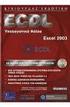 10.1. Εκκίνηση Υπολογιστικά φύλλα Excel Η εκκίνηση του προγράμματος επεξεργασίας υπολογιστικών φύλλων (Excel) γίνεται είτε με την χρήση του κουμπιού Έναρξης (Start) Προγράμματα (Programs) Microsoft Excel,
10.1. Εκκίνηση Υπολογιστικά φύλλα Excel Η εκκίνηση του προγράμματος επεξεργασίας υπολογιστικών φύλλων (Excel) γίνεται είτε με την χρήση του κουμπιού Έναρξης (Start) Προγράμματα (Programs) Microsoft Excel,
internet είναι το δίκτυο των υπολογιστών που είναι συνδεδεµένοι µεταξύ τους.
 Πριν ξεκινήσουµε την περιγραφή του προγράµµατος καλό θα ήταν να αναφερθούµε στον ορισµό κάποιων εννοιών για τις οποίες θα γίνεται λόγος στο κεφάλαιο αυτό. Πρώτα από όλα πρέπει να καταλάβουµε την διαφορά
Πριν ξεκινήσουµε την περιγραφή του προγράµµατος καλό θα ήταν να αναφερθούµε στον ορισµό κάποιων εννοιών για τις οποίες θα γίνεται λόγος στο κεφάλαιο αυτό. Πρώτα από όλα πρέπει να καταλάβουµε την διαφορά
Word 3: Δημιουργία πίνακα
 Word 3: Δημιουργία πίνακα Θα ολοκληρώσουμε την πρακτική μας άσκηση πάνω στο περιβάλλον του Microsoft Word 2013 πειραματιζόμενοι με την καταχώρηση ενός πίνακα στο εσωτερικό ενός εγγράφου. Πολλές φορές απαιτείται
Word 3: Δημιουργία πίνακα Θα ολοκληρώσουμε την πρακτική μας άσκηση πάνω στο περιβάλλον του Microsoft Word 2013 πειραματιζόμενοι με την καταχώρηση ενός πίνακα στο εσωτερικό ενός εγγράφου. Πολλές φορές απαιτείται
ιαµόρφωση σελίδας Προεπισκόπηση Εκτύπωση
 ιαµόρφωση σελίδας Προεπισκόπηση Εκτύπωση Η µορφοποίηση των σελίδων ενός εγγράφου Πριν ξεκινήσετε να δηµιουργείτε ένα έγγραφο, είναι χρήσιµο να έχετε σχεδιάσει ή να έχετε κατά νου πώς περίπου θέλετε να
ιαµόρφωση σελίδας Προεπισκόπηση Εκτύπωση Η µορφοποίηση των σελίδων ενός εγγράφου Πριν ξεκινήσετε να δηµιουργείτε ένα έγγραφο, είναι χρήσιµο να έχετε σχεδιάσει ή να έχετε κατά νου πώς περίπου θέλετε να
Κατασκευή ιστοσελίδων (FrontPageXP)
 Κατασκευή ιστοσελίδων (FrontPageXP) Γραµµή τίτλου Γραµµή µενού Γραµµή εργαλείων Μορφοποίηση Εικόνα Εφέ DHTML Παράθυρο εργασιών Όταν ανοίγουµε το FrontPage, ανοίγει αυτόµατα µία νέα σελίδα. (Στο FrontPage
Κατασκευή ιστοσελίδων (FrontPageXP) Γραµµή τίτλου Γραµµή µενού Γραµµή εργαλείων Μορφοποίηση Εικόνα Εφέ DHTML Παράθυρο εργασιών Όταν ανοίγουµε το FrontPage, ανοίγει αυτόµατα µία νέα σελίδα. (Στο FrontPage
Αρχίστε αµέσως το πρόγραµµα xline Εσόδων Εξόδων.
 Αρχίστε αµέσως το πρόγραµµα xline Εσόδων Εξόδων. Βήµα 1 ο ηµιουργία Εταιρείας Από την Οργάνωση\Γενικές Παράµετροι\ ιαχείριση εταιρειών θα δηµιουργήσετε την νέα σας εταιρεία, επιλέγοντας µέσω των βηµάτων
Αρχίστε αµέσως το πρόγραµµα xline Εσόδων Εξόδων. Βήµα 1 ο ηµιουργία Εταιρείας Από την Οργάνωση\Γενικές Παράµετροι\ ιαχείριση εταιρειών θα δηµιουργήσετε την νέα σας εταιρεία, επιλέγοντας µέσω των βηµάτων
Περιεχόμενα. Μέρος 1: Βασικές έννοιες Πληροφορικής και επικοινωνιών Μέρος 2: Χρήση υπολογιστή και διαχείριση αρχείων Πρόλογος...
 Περιεχόμενα Πρόλογος...11 Μέρος 1: Βασικές έννοιες Πληροφορικής και επικοινωνιών... 13 1.1 Εισαγωγή στους υπολογιστές... 15 1.2 Μονάδες μέτρησης... 27 1.3 Οι βασικές λειτουργίες ενός ηλεκτρονικού υπολογιστή...
Περιεχόμενα Πρόλογος...11 Μέρος 1: Βασικές έννοιες Πληροφορικής και επικοινωνιών... 13 1.1 Εισαγωγή στους υπολογιστές... 15 1.2 Μονάδες μέτρησης... 27 1.3 Οι βασικές λειτουργίες ενός ηλεκτρονικού υπολογιστή...
Εισαγωγή στο PowerPoint
 Εισαγωγή Το PowerPoint είναι ένα πολύ ισχυρό πρόγραµµα παρουσίασης. το οποίο αποτελεί τµήµα του πακέτου Microsoft Office. Σκοπός του είναι να βοηθάει τους χρήστες να δηµιουργούν εύκολα εντυπωσιακές παρουσιάσεις
Εισαγωγή Το PowerPoint είναι ένα πολύ ισχυρό πρόγραµµα παρουσίασης. το οποίο αποτελεί τµήµα του πακέτου Microsoft Office. Σκοπός του είναι να βοηθάει τους χρήστες να δηµιουργούν εύκολα εντυπωσιακές παρουσιάσεις
Στατιστικό κριτήριο χ 2
 18 Μεθοδολογία Επιστηµονικής Έρευνας & Στατιστική Στατιστικό κριτήριο χ 2 Ο υπολογισµός του κριτηρίου χ 2 γίνεται µέσω του µενού [Statistics => Summarize => Crosstabs...]. Κατά τη συγκεκριµένη διαδικασία
18 Μεθοδολογία Επιστηµονικής Έρευνας & Στατιστική Στατιστικό κριτήριο χ 2 Ο υπολογισµός του κριτηρίου χ 2 γίνεται µέσω του µενού [Statistics => Summarize => Crosstabs...]. Κατά τη συγκεκριµένη διαδικασία
η σύνθεση ενός υπολογιστή
 ιδακτικό υλικό µαθητή η σύνθεση ενός υπολογιστή Αν παρατηρήσουµε έναν υπολογιστή βλέπουµε ότι αποτελείται από τα ακόλουθα µέρη: Οθόνη Μονάδα συστήµατος Ποντίκι Πληκτρολόγιο τη µονάδα συστήµατος, όπου βρίσκονται
ιδακτικό υλικό µαθητή η σύνθεση ενός υπολογιστή Αν παρατηρήσουµε έναν υπολογιστή βλέπουµε ότι αποτελείται από τα ακόλουθα µέρη: Οθόνη Μονάδα συστήµατος Ποντίκι Πληκτρολόγιο τη µονάδα συστήµατος, όπου βρίσκονται
Ενότητα 14 Γραφικές Παραστάσεις
 Ενότητα 14 Γραφικές Παραστάσεις Ένα φύλλο εργασίας μπορεί να παρουσιάζει διάφορες έννοιες όπως διαφορές μεταξύ αριθμών, αλλαγή αριθμών σε συνάρτηση με το χρόνο. Μια οπτική εικόνα αυτών των σχέσεως είναι
Ενότητα 14 Γραφικές Παραστάσεις Ένα φύλλο εργασίας μπορεί να παρουσιάζει διάφορες έννοιες όπως διαφορές μεταξύ αριθμών, αλλαγή αριθμών σε συνάρτηση με το χρόνο. Μια οπτική εικόνα αυτών των σχέσεως είναι
Microsoft EXCEL ΛΟΓΙΣΤΙΚΑ ΦΥΛΛΑ ECDL. Περιεχόμενα. Απόκτησε τώρα το δίπλωμα. για να θεωρείσαι Επαγγελματίας! 1 Χρήση της Εφαρμογής.
 Microsoft EXCEL Περιεχόμενα ΛΟΓΙΣΤΙΚΑ ΦΥΛΛΑ 1 Χρήση της Εφαρμογής 2 Κελιά 3 Διαχείριση Φύλλων Εργασίας 4 Τύποι και Συναρτήσεις 5 Μορφοποίηση 6 Γραφήματα 7 Προετοιμασία Εκτυπώσεων Εργασία με υπολογιστικά
Microsoft EXCEL Περιεχόμενα ΛΟΓΙΣΤΙΚΑ ΦΥΛΛΑ 1 Χρήση της Εφαρμογής 2 Κελιά 3 Διαχείριση Φύλλων Εργασίας 4 Τύποι και Συναρτήσεις 5 Μορφοποίηση 6 Γραφήματα 7 Προετοιμασία Εκτυπώσεων Εργασία με υπολογιστικά
Εργαστηριακή Άσκηση 4 Μορφοποίηση Κειμένου μέσω του
 Μορφοποίηση χαρακτήρων Όταν ανοίγουμε το Word η γραμματοσειρά που υπάρχει είναι προκαθορισμένη. Το πλαίσιο διαλόγου Γραμματοσειρά μας επιτρέπει να κάνουμε περισσότερες μορφοποιήσεις. Επιλέγουμε Μορφή Απόσταση
Μορφοποίηση χαρακτήρων Όταν ανοίγουμε το Word η γραμματοσειρά που υπάρχει είναι προκαθορισμένη. Το πλαίσιο διαλόγου Γραμματοσειρά μας επιτρέπει να κάνουμε περισσότερες μορφοποιήσεις. Επιλέγουμε Μορφή Απόσταση
Excel. Λογιστικά Φύλλα. 1. Η εκκίνηση του Excel. 2. Θεµελιώδεις έννοιες στα υπολογιστικά φύλλα
 2 Excel Λογιστικά Φύλλα 1. Η εκκίνηση του Excel Όπως όλα τα προγράμματα των Windows έτσι και η εκκίνηση του Excel πραγματοποιείται εάν εντοπίσουμε το εικονίδιο της συντόµευσής του στην επιφάνεια εργασίας
2 Excel Λογιστικά Φύλλα 1. Η εκκίνηση του Excel Όπως όλα τα προγράμματα των Windows έτσι και η εκκίνηση του Excel πραγματοποιείται εάν εντοπίσουμε το εικονίδιο της συντόµευσής του στην επιφάνεια εργασίας
Ενότητα 3.6. ιαµόρφωση φύλλου εργασίας. Προεπισκόπηση Εκτύπωση. Ειδικοί Στόχοι
 ΚΕΦΑΛΑΙΟ 3 : Υπολογιστικά Φύλλα ιαµόρφωση Φ.Ε. Προεπισκόπηση - Εκτύπωση Ενότητα 3.6 ιαµόρφωση φύλλου εργασίας. Προεπισκόπηση Εκτύπωση Ειδικοί Στόχοι Οι επιµορφούµενοι πρέπει: Να µπορούν να εισάγουν αρίθµηση
ΚΕΦΑΛΑΙΟ 3 : Υπολογιστικά Φύλλα ιαµόρφωση Φ.Ε. Προεπισκόπηση - Εκτύπωση Ενότητα 3.6 ιαµόρφωση φύλλου εργασίας. Προεπισκόπηση Εκτύπωση Ειδικοί Στόχοι Οι επιµορφούµενοι πρέπει: Να µπορούν να εισάγουν αρίθµηση
Microsoft. 2 ο Γυµνάσιο Ζεφυρίου Αθανάσιος Ι. Τσαγκατάκης ΠΕ19 copyright 2010-13
 Microsoft Word 2003 2 ο Γυµνάσιο Ζεφυρίου Αθανάσιος Ι. Τσαγκατάκης ΠΕ19 copyright 2010-13 ΠΕΡΙΕΧΟΜΕΝΑ Κεφάλαιο 1 Τα βασικά 1-1 Τι είναι το MS Word 03 1-2 Εκκίνηση του προγράµµατος 03 1-3 Κατανόηση της
Microsoft Word 2003 2 ο Γυµνάσιο Ζεφυρίου Αθανάσιος Ι. Τσαγκατάκης ΠΕ19 copyright 2010-13 ΠΕΡΙΕΧΟΜΕΝΑ Κεφάλαιο 1 Τα βασικά 1-1 Τι είναι το MS Word 03 1-2 Εκκίνηση του προγράµµατος 03 1-3 Κατανόηση της
Εγκατάσταση. Εγκατάσταση του Wamp
 Εγκατάσταση Εγκατάσταση του Wamp Η εγκατάσταση χωρίζεται σε δύο µέρη. Πρώτα θα εγκαταστήσουµε το Wamp, ώστε να µετατρέψουµε τον υπολογιστή µας σε Web Server και µετά θα εγκαταστήσουµε το Joomla. Η εγκατάσταση
Εγκατάσταση Εγκατάσταση του Wamp Η εγκατάσταση χωρίζεται σε δύο µέρη. Πρώτα θα εγκαταστήσουµε το Wamp, ώστε να µετατρέψουµε τον υπολογιστή µας σε Web Server και µετά θα εγκαταστήσουµε το Joomla. Η εγκατάσταση
Μια πρώτη επαφή με το Excel
 1 ΚΕΦΑΛΑΙΟ ΠΡΩΤΟ Μια πρώτη επαφή με το Excel 1.1 Ξεκινώντας το Excel 2016 1.2 Προβολή Microsoft office backstage 1.3 Επεξήγηση στοιχείων 1.4 Βασικές έννοιες στα υπολογιστικά φύλλα 1.5 Βιβλίο εργασίας φύλλα
1 ΚΕΦΑΛΑΙΟ ΠΡΩΤΟ Μια πρώτη επαφή με το Excel 1.1 Ξεκινώντας το Excel 2016 1.2 Προβολή Microsoft office backstage 1.3 Επεξήγηση στοιχείων 1.4 Βασικές έννοιες στα υπολογιστικά φύλλα 1.5 Βιβλίο εργασίας φύλλα
ΚΕΦΑΛΑΙΟ. Χρήση κειµενογράφου
 ΚΕΦΑΛΑΙΟ 4 Χρήση κειµενογράφου Κεφάλαιο 4 4. Χρήση κειµενογράφου 4.1 Εισαγωγή Η επεξεργασία κειµένων και εγγράφων αποτελεί µια από τις πιο διαδεδοµένες χρήσεις του Ηλεκτρονικού Υπολογιστή. Το κεφάλαιο
ΚΕΦΑΛΑΙΟ 4 Χρήση κειµενογράφου Κεφάλαιο 4 4. Χρήση κειµενογράφου 4.1 Εισαγωγή Η επεξεργασία κειµένων και εγγράφων αποτελεί µια από τις πιο διαδεδοµένες χρήσεις του Ηλεκτρονικού Υπολογιστή. Το κεφάλαιο
Σχήµα 4.1: Εισαγωγή βρόγχου while-loop.
 Ο βρόγχος While-loop 1. Ο βρόγχος while-loop εκτελείται έως ότου ικανοποιηθεί µία προκαθορισµένη συνθήκη. 2. Ο αριθµός των επαναλήψεων ενός βρόγχου while-loop δεν είναι εκ των προτέρων προκαθορισµένος,
Ο βρόγχος While-loop 1. Ο βρόγχος while-loop εκτελείται έως ότου ικανοποιηθεί µία προκαθορισµένη συνθήκη. 2. Ο αριθµός των επαναλήψεων ενός βρόγχου while-loop δεν είναι εκ των προτέρων προκαθορισµένος,
Πρακτικές οδηγίες για την Επεξεργασία Κειμένου
 11 Εργαλεία έκφρασης και δημιουργίας Επεξεργασία Κειμένου Α Γυμνασίου Πρακτικές οδηγίες για την Επεξεργασία Κειμένου Ένα πρόγραμμα επεξεργασίας κειμένου μας προσφέρει τη δυνατότητα να: προσθέτουμε, να
11 Εργαλεία έκφρασης και δημιουργίας Επεξεργασία Κειμένου Α Γυμνασίου Πρακτικές οδηγίες για την Επεξεργασία Κειμένου Ένα πρόγραμμα επεξεργασίας κειμένου μας προσφέρει τη δυνατότητα να: προσθέτουμε, να
Το Ηλεκτρονικό Ταχυδροµείο (e-mail) είναι ένα σύστηµα που δίνει την δυνατότητα στον χρήστη να ανταλλάξει µηνύµατα αλλά και αρχεία µε κάποιον άλλο
 Το Ηλεκτρονικό Ταχυδροµείο (e-mail) είναι ένα σύστηµα που δίνει την δυνατότητα στον χρήστη να ανταλλάξει µηνύµατα αλλά και αρχεία µε κάποιον άλλο χρήστη µέσω υπολογιστή άνετα γρήγορα και φτηνά. Για να
Το Ηλεκτρονικό Ταχυδροµείο (e-mail) είναι ένα σύστηµα που δίνει την δυνατότητα στον χρήστη να ανταλλάξει µηνύµατα αλλά και αρχεία µε κάποιον άλλο χρήστη µέσω υπολογιστή άνετα γρήγορα και φτηνά. Για να
Σχήµα 6.1: Εισαγωγή της εντολής Read From Spreadsheet File στο Block Diagram.
 Εισαγωγή αρχείων δεδοµένων 1. Η εισαγωγή αρχείων δεδοµένων στο LaVIEW γίνεται στο Block Diagram µε την εντολή Read From Spreadsheet File. 2. Εισάγουµε την εντολή Read From Spreadsheet File στο Block Diagram
Εισαγωγή αρχείων δεδοµένων 1. Η εισαγωγή αρχείων δεδοµένων στο LaVIEW γίνεται στο Block Diagram µε την εντολή Read From Spreadsheet File. 2. Εισάγουµε την εντολή Read From Spreadsheet File στο Block Diagram
Microsoft Excel Κεφάλαιο 1. Εισαγωγή. Βιβλίο εργασίας
 Περιεχόμενα Κεφάλαιο 1 Microsoft Excel 2010... 7 Κεφάλαιο 2 Η δομή ενός φύλλου εργασίας... 19 Κεφάλαιο 3 ημιουργία νέου βιβλίου εργασίας και καταχώριση δεδομένων... 24 Κεφάλαιο 4 Συμβουλές για την καταχώριση
Περιεχόμενα Κεφάλαιο 1 Microsoft Excel 2010... 7 Κεφάλαιο 2 Η δομή ενός φύλλου εργασίας... 19 Κεφάλαιο 3 ημιουργία νέου βιβλίου εργασίας και καταχώριση δεδομένων... 24 Κεφάλαιο 4 Συμβουλές για την καταχώριση
ΒΑΣΙΚΕΣ Ο ΗΓΙΕΣ ΧΡΗΣΗΣ
 ΤΟ ΕΙΚΟΝΙΚΟ ΕΡΓΑΣΤΗΡΙΟ ΤΟΥ ΛΟΓΙΣΜΙΚΟΥ «IrYdium» Η εκκίνηση του Εικονικού εργαστηρίου Χηµείας «IrYdium Chemistry Lab» γίνεται µε διπλό κλικ στο αρχείο «VLab.exe». Κατόπιν επιλέγετε το µενού Αρχείο > Άνοιγµα
ΤΟ ΕΙΚΟΝΙΚΟ ΕΡΓΑΣΤΗΡΙΟ ΤΟΥ ΛΟΓΙΣΜΙΚΟΥ «IrYdium» Η εκκίνηση του Εικονικού εργαστηρίου Χηµείας «IrYdium Chemistry Lab» γίνεται µε διπλό κλικ στο αρχείο «VLab.exe». Κατόπιν επιλέγετε το µενού Αρχείο > Άνοιγµα
Ενότητα. Υπολογιστικά φύλλα. εκδόσεις ΚΛΕΙΔΑΡΙΘΜΟΣ
 Ενότητα Υπολογιστικά φύλλα Κεφάλαιο 51. Microsoft Excel 2007 Απαντήσεις ερωτήσεων και ασκήσεων επανάληψης 1. Για να ξεκινήσουμε την εφαρμογή Microsoft Excel μπορούμε να πατήσουμε στο κουμπί Έναρξη, μετά
Ενότητα Υπολογιστικά φύλλα Κεφάλαιο 51. Microsoft Excel 2007 Απαντήσεις ερωτήσεων και ασκήσεων επανάληψης 1. Για να ξεκινήσουμε την εφαρμογή Microsoft Excel μπορούμε να πατήσουμε στο κουμπί Έναρξη, μετά
ΕΡΩΤΗΜΑΤΟΛΟΓΙΟ. α) pbrush β) brush γ) pbush δ) pbrus. α) ctrl + enter β) ctrl + esc γ) alt + ctrl δ) alt + enter
 ΕΡΩΤΗΜΑΤΟΛΟΓΙΟ 1. Με ποιο τρόπο µπορούµε να ενεργοποιήσουµε µια εφαρµογή σε εικονίδιο: α) ιπλό κλικ β) Απλό κλικ και Enter γ) Το α και β δ) Τίποτα από τα παραπάνω 2. Για να ενεργοποιήσω το πρόγραµµα της
ΕΡΩΤΗΜΑΤΟΛΟΓΙΟ 1. Με ποιο τρόπο µπορούµε να ενεργοποιήσουµε µια εφαρµογή σε εικονίδιο: α) ιπλό κλικ β) Απλό κλικ και Enter γ) Το α και β δ) Τίποτα από τα παραπάνω 2. Για να ενεργοποιήσω το πρόγραµµα της
Ο ΗΓΙΕΣ ΓΙΑ ΤΟ ΚΛΕΙΣΙΜΟ ΧΡΗΣΗΣ ΣΤΟ DYNAMICS NAV INNOVERA ERP
 Ο ΗΓΙΕΣ ΓΙΑ ΤΟ ΚΛΕΙΣΙΜΟ ΧΡΗΣΗΣ ΣΤΟ DYNAMICS NAV INNOVERA ERP Για να κλείσουµε µία χρήση στο InnovEra ακολουθούµε τα παρακάτω βήµατα: Από το κεντρικό µενού επιλέγουµε διαδοχικά «Οικονοµική ιαχείριση», «Γενική
Ο ΗΓΙΕΣ ΓΙΑ ΤΟ ΚΛΕΙΣΙΜΟ ΧΡΗΣΗΣ ΣΤΟ DYNAMICS NAV INNOVERA ERP Για να κλείσουµε µία χρήση στο InnovEra ακολουθούµε τα παρακάτω βήµατα: Από το κεντρικό µενού επιλέγουµε διαδοχικά «Οικονοµική ιαχείριση», «Γενική
πως αντιγράφουµε ή µεταφέρουµε κείµενο
 επεξεργασία κειµένου πως αντιγράφουµε ή µεταφέρουµε κείµενο Μια από τις ευκολίες, που µας δίνουν τα προγράµµατα επεξεργασίας κειµένου, είναι η δυνατότητα να αντιγράφουµε ή να µεταφέρουµε τµήµατα κειµένου
επεξεργασία κειµένου πως αντιγράφουµε ή µεταφέρουµε κείµενο Μια από τις ευκολίες, που µας δίνουν τα προγράµµατα επεξεργασίας κειµένου, είναι η δυνατότητα να αντιγράφουµε ή να µεταφέρουµε τµήµατα κειµένου
1. Κλικ στην καρτέλα Insert 2. Tables 3. Κλικ Table 4. Σύρουμε το δείκτη του ποντικιού και επιλέγουμε τον επιθυμητό αριθμό γραμμών και στηλών
 ΜΑΘΗΜΑ 4 ΣΤΟΧΟΙ: 1. Προσθήκη Πίνακα (Table) 2. Εισαγωγή Και Μετακίνηση Κειμένου Σε Πίνακα 3. Εισαγωγή Στηλών Και Γραμμών Σε Πίνακα 4. Διαγραφή Στηλών Και Γραμμών Σε Πίνακα 5. Αλλαγή Πλάτους Στηλών Και
ΜΑΘΗΜΑ 4 ΣΤΟΧΟΙ: 1. Προσθήκη Πίνακα (Table) 2. Εισαγωγή Και Μετακίνηση Κειμένου Σε Πίνακα 3. Εισαγωγή Στηλών Και Γραμμών Σε Πίνακα 4. Διαγραφή Στηλών Και Γραμμών Σε Πίνακα 5. Αλλαγή Πλάτους Στηλών Και
To Microsoft Excel XP
 To Microsoft Excel XP ΚΑΡΤΕΛΑ ΕΡΓΑΣΙΑΣ 1 Το Microsoft Excel XP είναι ένα πρόγραμμα που μπορεί να σε βοηθήσει να φτιάξεις μεγάλους πίνακες, να κάνεις μαθηματικές πράξεις με αριθμούς, ακόμα και να φτιάξεις
To Microsoft Excel XP ΚΑΡΤΕΛΑ ΕΡΓΑΣΙΑΣ 1 Το Microsoft Excel XP είναι ένα πρόγραμμα που μπορεί να σε βοηθήσει να φτιάξεις μεγάλους πίνακες, να κάνεις μαθηματικές πράξεις με αριθμούς, ακόμα και να φτιάξεις
Εισαγωγή στο PowerPoint
 Εισαγωγή Το PowerPoint είναι ένα πολύ ισχυρό πρόγραµµα παρουσίασης. το οποίο αποτελεί τµήµα του πακέτου Microsoft Office. Σκοπός του είναι να βοηθάει τους χρήστες να δηµιουργούν εύκολα εντυπωσιακές παρουσιάσεις
Εισαγωγή Το PowerPoint είναι ένα πολύ ισχυρό πρόγραµµα παρουσίασης. το οποίο αποτελεί τµήµα του πακέτου Microsoft Office. Σκοπός του είναι να βοηθάει τους χρήστες να δηµιουργούν εύκολα εντυπωσιακές παρουσιάσεις
Εγχειρίδιο Χρήσης του MoPiX (Έκδοση 47)
 Εργαστήριο Εκπαιδευτικής Τεχνολογίας Πανεπιστήµιο Αθηνών Εγχειρίδιο Χρήσης του MoPiX (Έκδοση 47) Συντάκτης: Μουστάκη Φωτεινή Κεφάλαιο 1 Ι. Εισαγωγή 1. Πρόσβαση στο Internet Για να ανοίξουµε το MoPiX πηγαίνουµε
Εργαστήριο Εκπαιδευτικής Τεχνολογίας Πανεπιστήµιο Αθηνών Εγχειρίδιο Χρήσης του MoPiX (Έκδοση 47) Συντάκτης: Μουστάκη Φωτεινή Κεφάλαιο 1 Ι. Εισαγωγή 1. Πρόσβαση στο Internet Για να ανοίξουµε το MoPiX πηγαίνουµε
Τεχνολογικό Εκπαιδευτικό Ίδρυµα Καβάλας. Υπολογιστικά Φύλλα
 Τεχνολογικό Εκπαιδευτικό Ίδρυµα Καβάλας Υπολογιστικά Φύλλα Τίτλος πράξης: Κατηγορία Πράξης: Ενέργεια: Μέτρο: Επιστ. Υπεύθυνος: "Επιµόρφωση Πιστοποίηση Γυναικών Αρχικής Επαγγελµατικής Εκπαίδευσης & Κατάρτισης
Τεχνολογικό Εκπαιδευτικό Ίδρυµα Καβάλας Υπολογιστικά Φύλλα Τίτλος πράξης: Κατηγορία Πράξης: Ενέργεια: Μέτρο: Επιστ. Υπεύθυνος: "Επιµόρφωση Πιστοποίηση Γυναικών Αρχικής Επαγγελµατικής Εκπαίδευσης & Κατάρτισης
Λίγα λόγια από το συγγραφέα Κεφάλαιο 1: PowerPoint Κεφάλαιο 2: Εκκίνηση του PowerPoint... 13
 Περιεχόμενα Λίγα λόγια από το συγγραφέα... 7 Κεφάλαιο 1: PowerPoint... 9 Κεφάλαιο 2: Εκκίνηση του PowerPoint... 13 Κεφάλαιο 3: Δημιουργία νέας παρουσίασης... 27 Κεφάλαιο 4: Μορφοποίηση κειμένου παρουσίασης...
Περιεχόμενα Λίγα λόγια από το συγγραφέα... 7 Κεφάλαιο 1: PowerPoint... 9 Κεφάλαιο 2: Εκκίνηση του PowerPoint... 13 Κεφάλαιο 3: Δημιουργία νέας παρουσίασης... 27 Κεφάλαιο 4: Μορφοποίηση κειμένου παρουσίασης...
Κεφάλαιο Κεφάλαιο Κεφάλαιο Κεφάλαιο
 Κεφάλαιο 1... 4 Windows XP... 4 Εισαγωγή... 4 Λειτουργικό Σύστηµα... 4 ιασύνδεση Γραφικών µε το Χρήστη, GUI... 4 Το Ποντίκι... 5 Χρήση του ποντικιού... 5 Εκκίνηση του Υπολογιστή και των Windows XP... 5
Κεφάλαιο 1... 4 Windows XP... 4 Εισαγωγή... 4 Λειτουργικό Σύστηµα... 4 ιασύνδεση Γραφικών µε το Χρήστη, GUI... 4 Το Ποντίκι... 5 Χρήση του ποντικιού... 5 Εκκίνηση του Υπολογιστή και των Windows XP... 5
Περιεχόμενα. Εισαγωγή στο Word Βασικές μορφοποιήσεις κειμένων Κεφάλαιο 1. Κεφάλαιο 2
 Περιεχόμενα Κεφάλαιο 1 Εισαγωγή στο Word 2007...9 Η οθόνη του Word... 9 Δημιουργία νέου εγγράφου... 15 Προσθήκη και διαγραφή κειμένου... 18 Πρώτα επιλογή, μετά εργασία... 20 Εύρεση και αντικατάσταση κειμένου...
Περιεχόμενα Κεφάλαιο 1 Εισαγωγή στο Word 2007...9 Η οθόνη του Word... 9 Δημιουργία νέου εγγράφου... 15 Προσθήκη και διαγραφή κειμένου... 18 Πρώτα επιλογή, μετά εργασία... 20 Εύρεση και αντικατάσταση κειμένου...
Στην συνέχεια και στο επόµενο παράθυρο η εφαρµογή µας ζητάει να εισάγουµε το Username και το Password το οποίο σας έχει δοθεί από τον ΕΛΚΕ.
 1. Πρόσβαση Οδηγίες προγράµµατος διαχείρισης ανάλυσης χρόνου εργασίας (Time Sheet) Για να ξεκινήσετε την εφαρµογή, από την κεντρική σελίδα του ΕΛΚΕ (www.elke.aua.gr) και το µενού «ιαχείριση», Time Sheet
1. Πρόσβαση Οδηγίες προγράµµατος διαχείρισης ανάλυσης χρόνου εργασίας (Time Sheet) Για να ξεκινήσετε την εφαρµογή, από την κεντρική σελίδα του ΕΛΚΕ (www.elke.aua.gr) και το µενού «ιαχείριση», Time Sheet
MICROSOFT OFFICE 2003
 MICROSOFT OFFICE 2003 MICROSOFT EXCEL 2003 Επεξεργασία δεδοµένων Εισαγωγή κενών κελιών, γραµµών ή στηλών 1. Κάντε ένα από τα εξής: Εισαγωγή νέων κενών κελιών Επιλέξτε µια περιοχή (περιοχή: ύο ή περισσότερα
MICROSOFT OFFICE 2003 MICROSOFT EXCEL 2003 Επεξεργασία δεδοµένων Εισαγωγή κενών κελιών, γραµµών ή στηλών 1. Κάντε ένα από τα εξής: Εισαγωγή νέων κενών κελιών Επιλέξτε µια περιοχή (περιοχή: ύο ή περισσότερα
